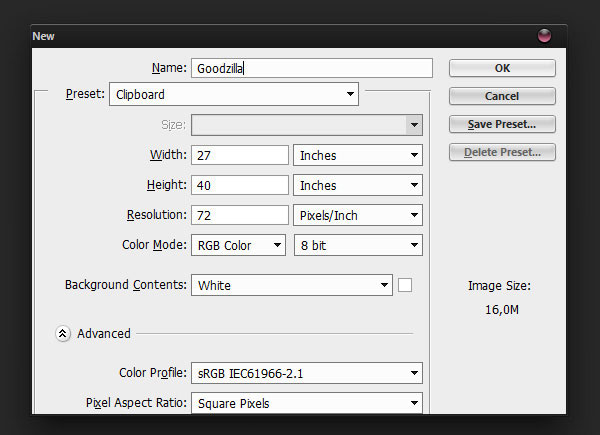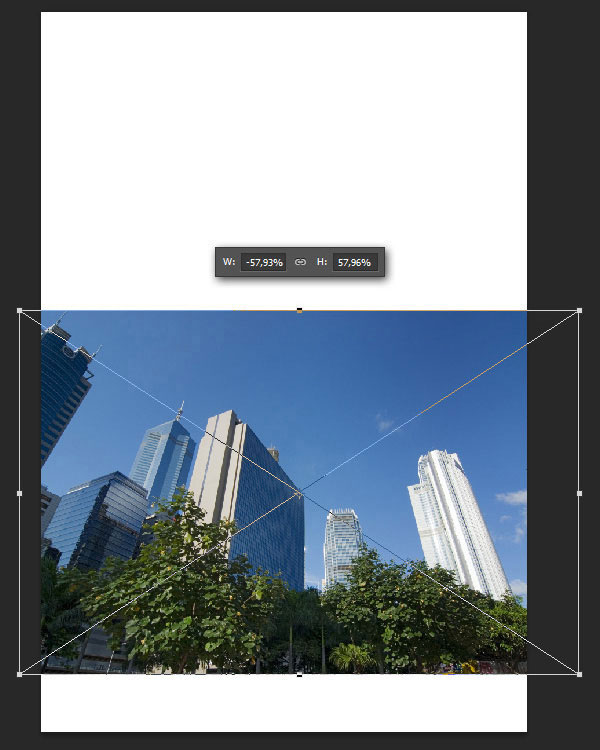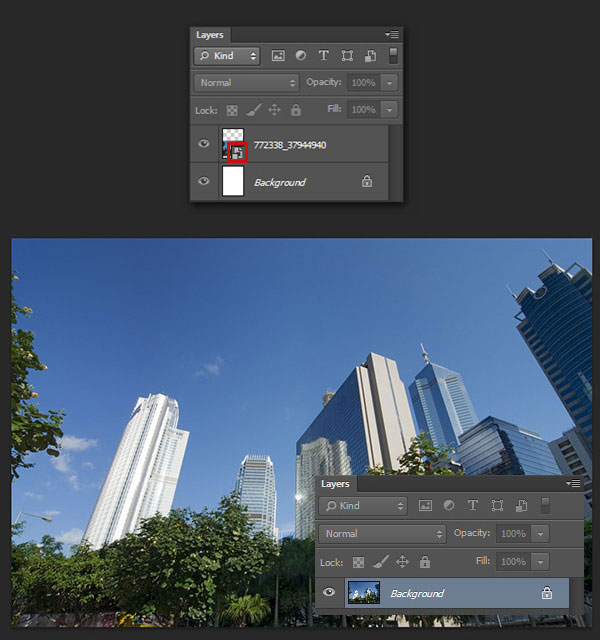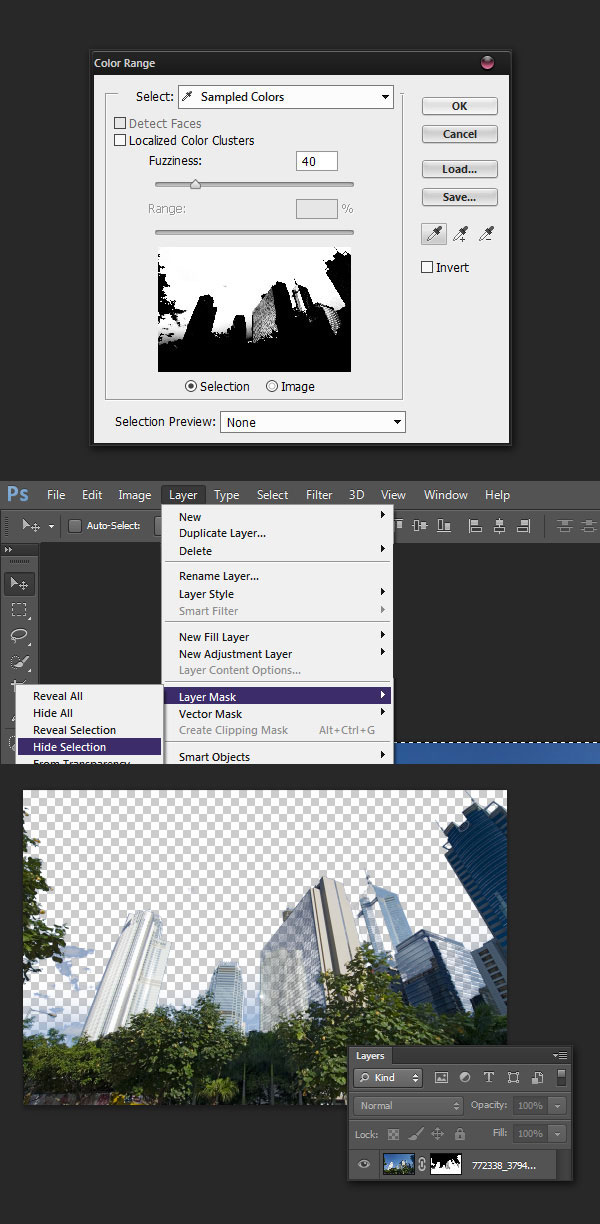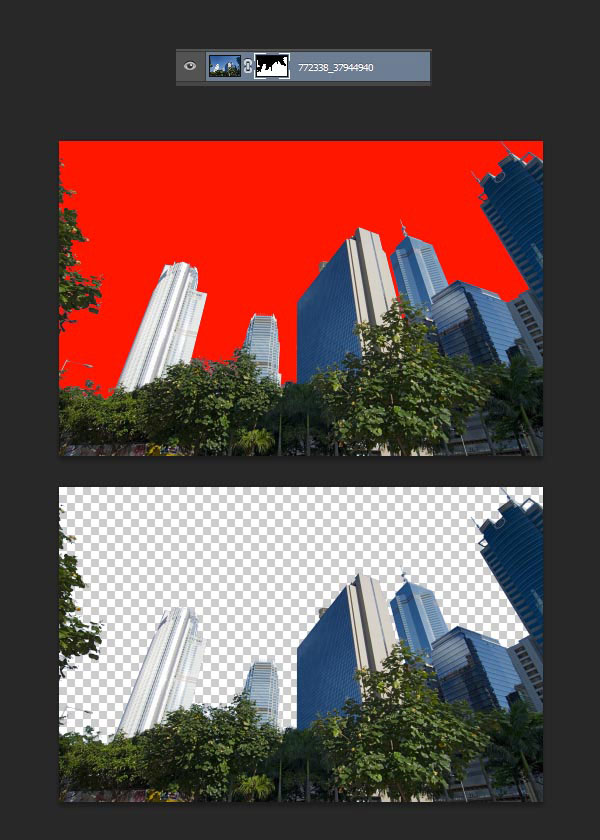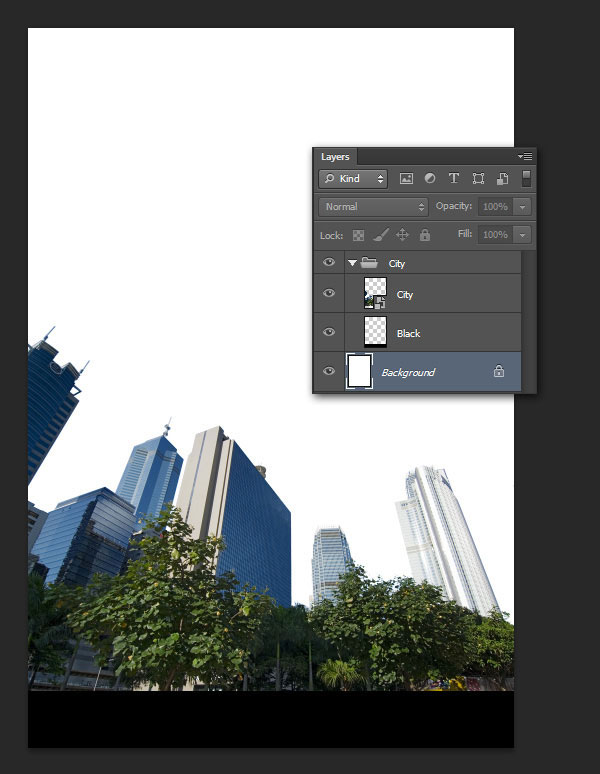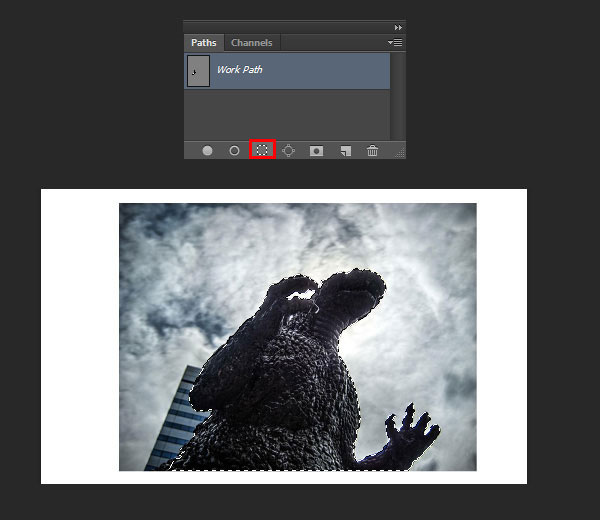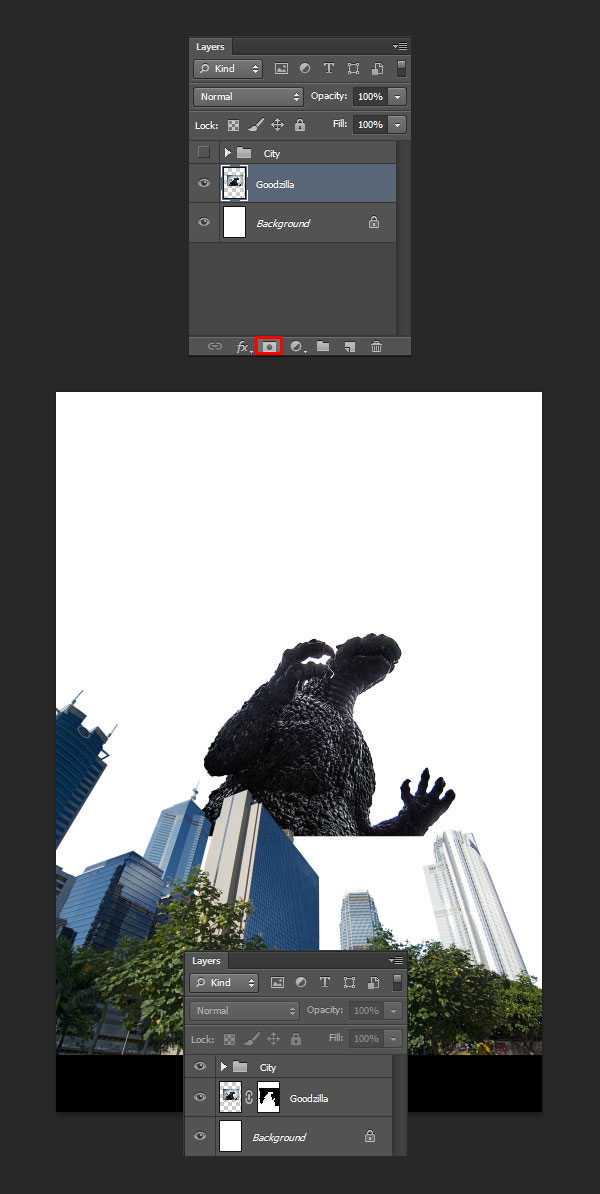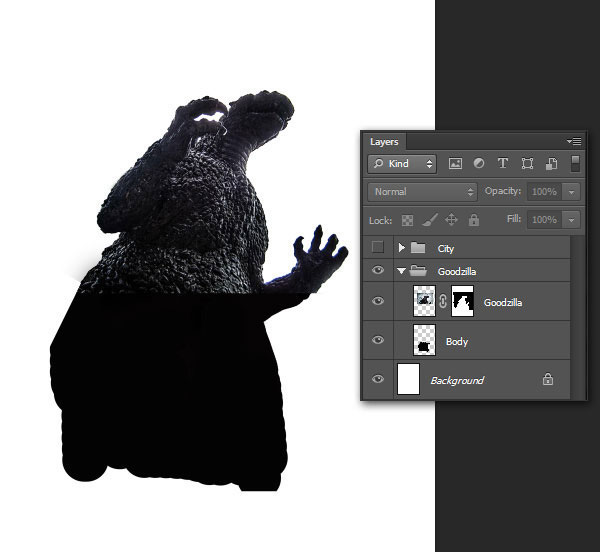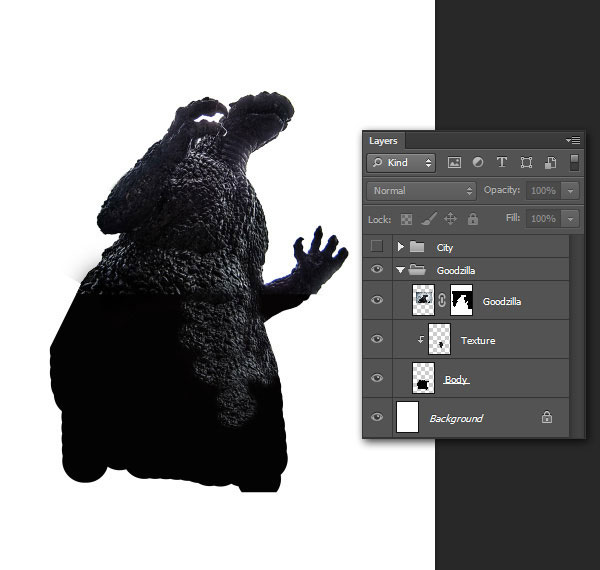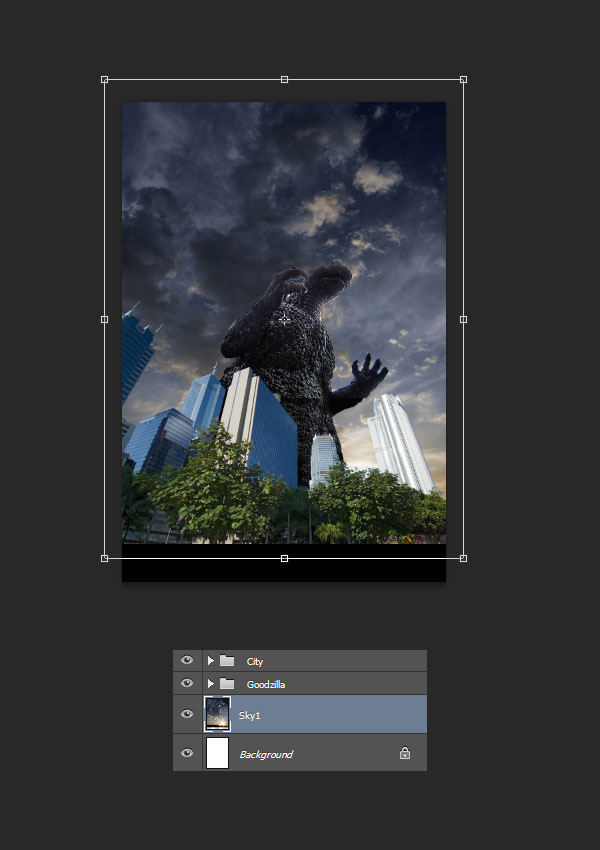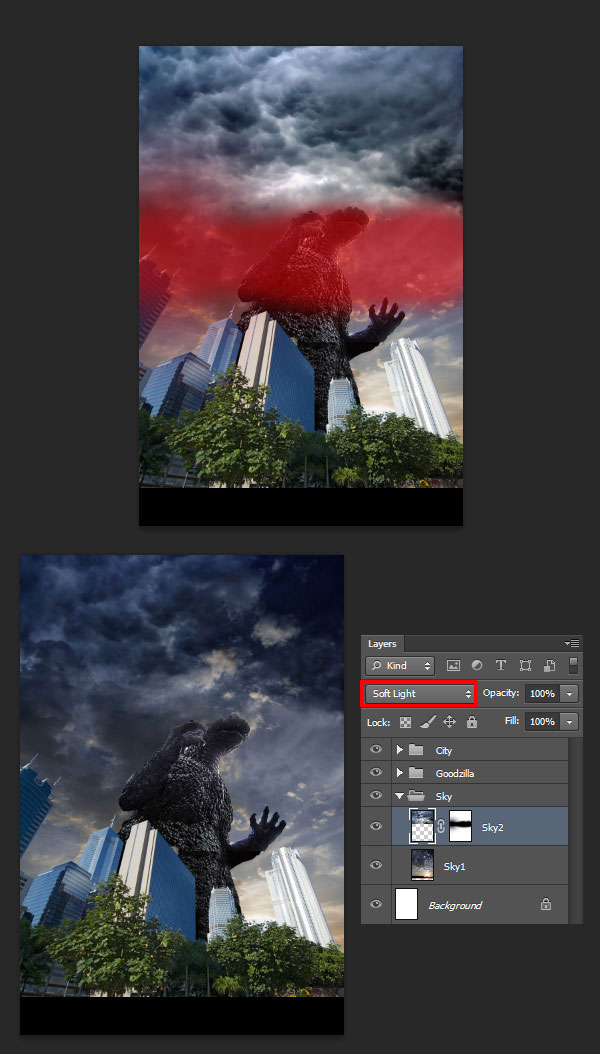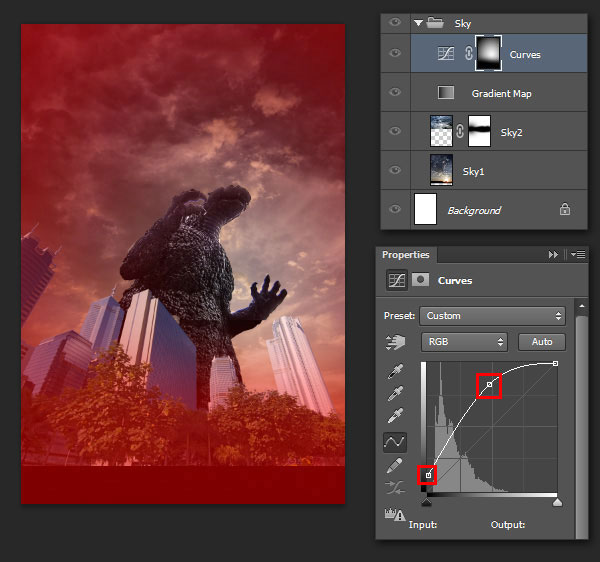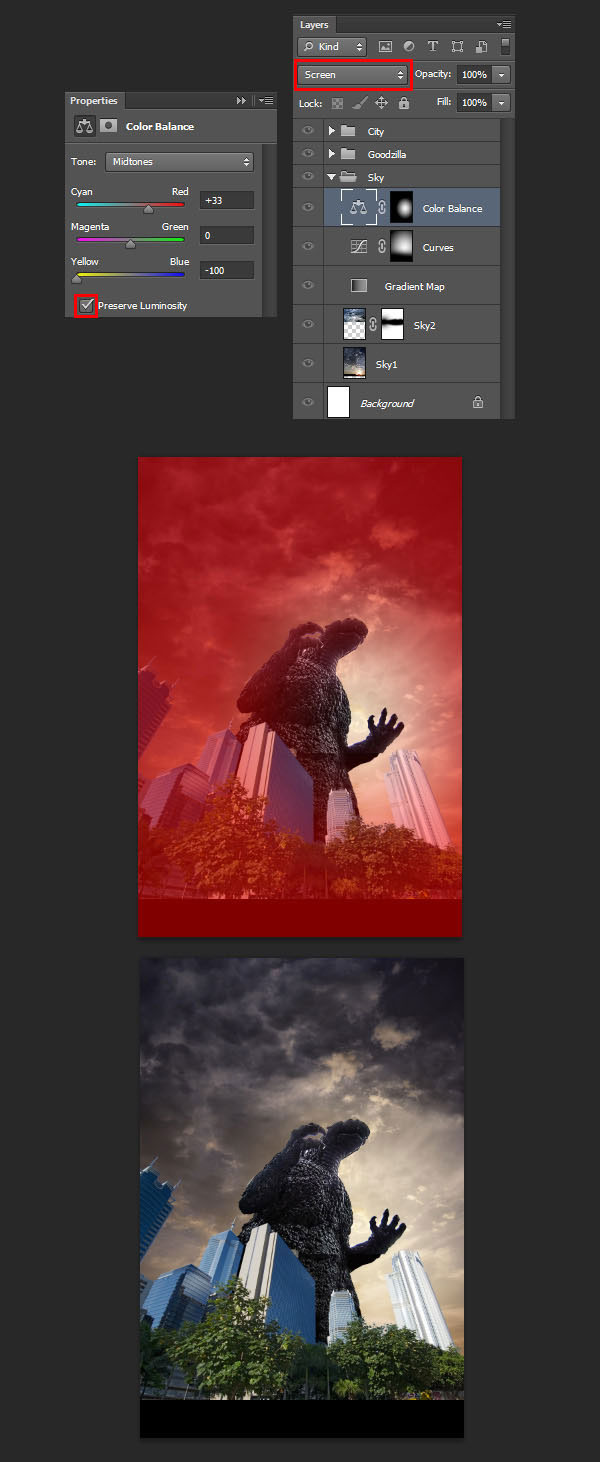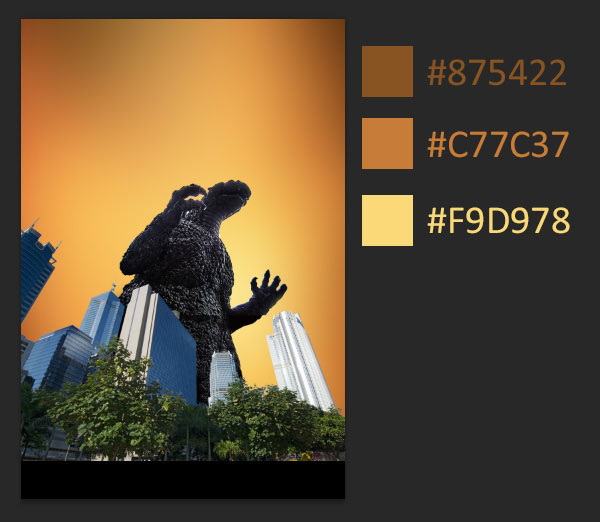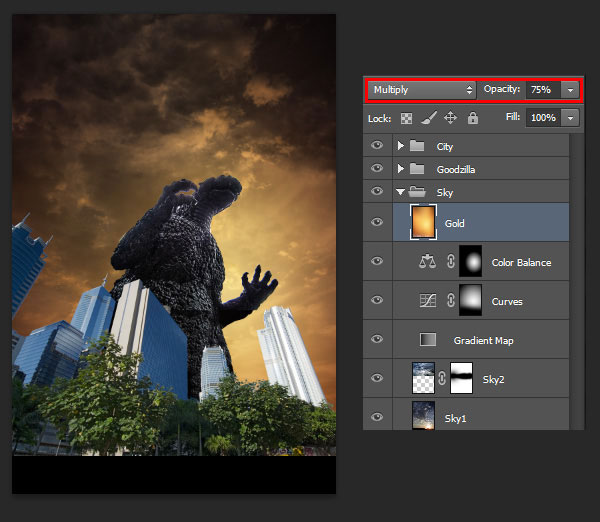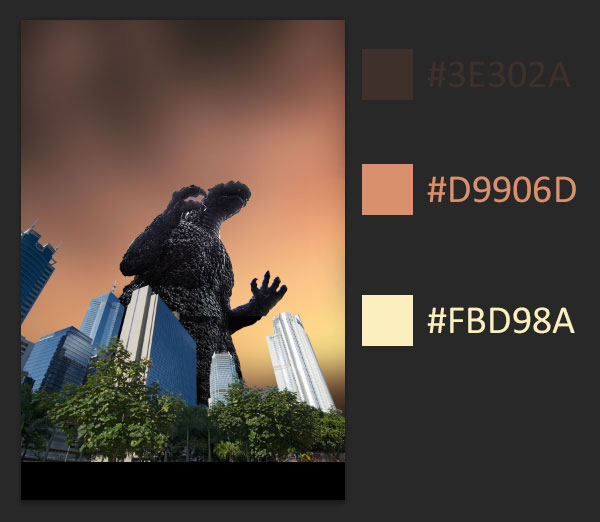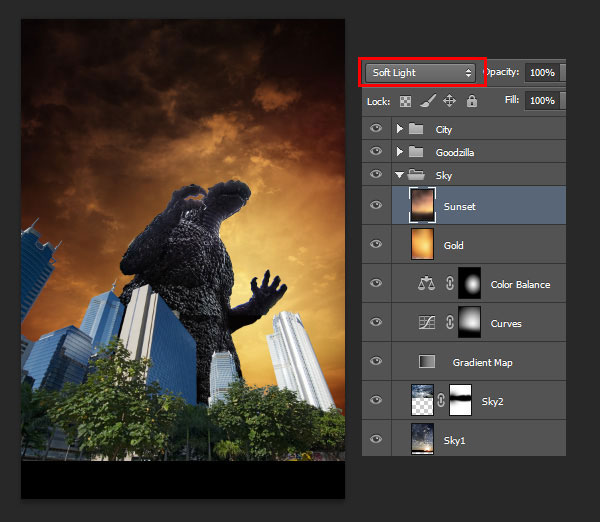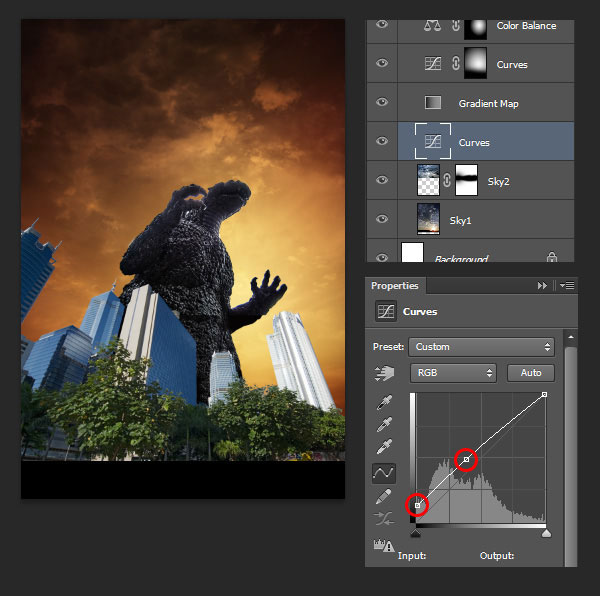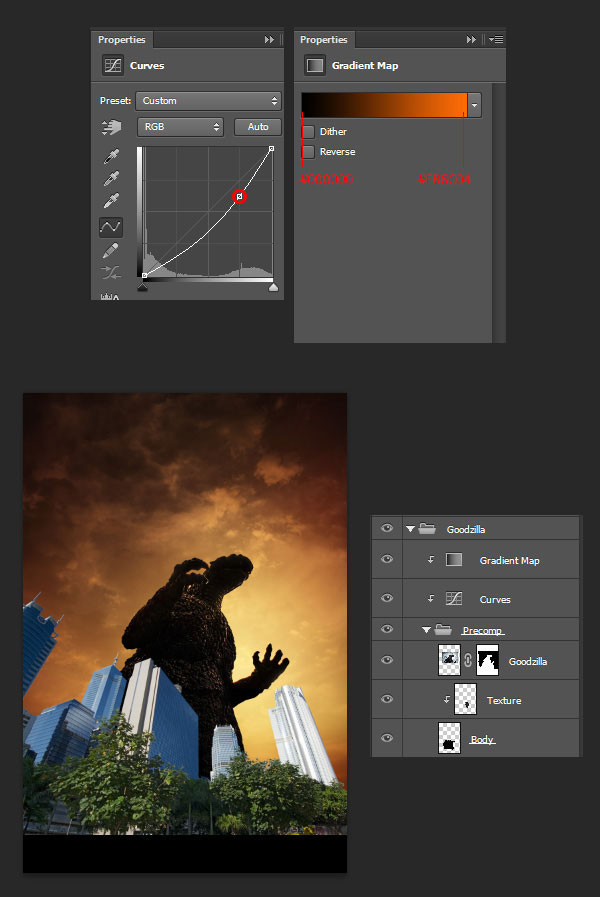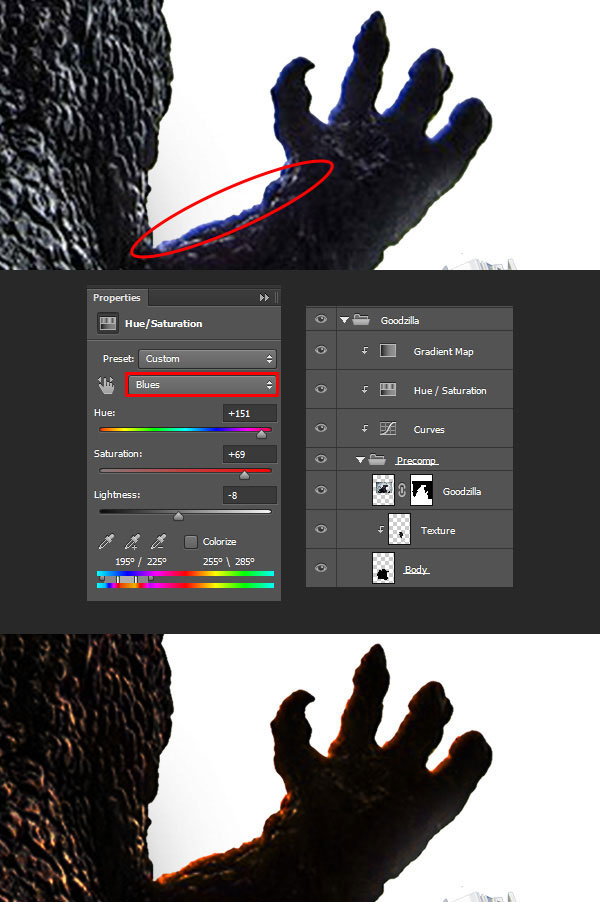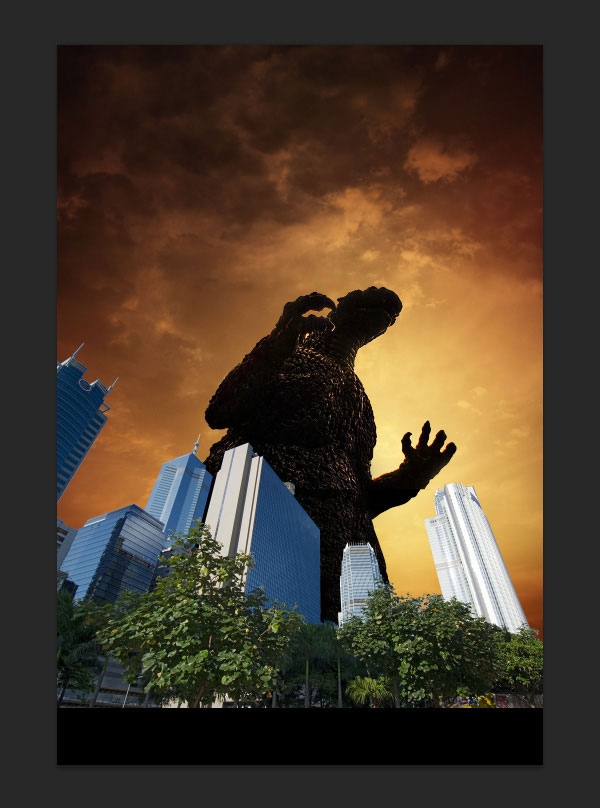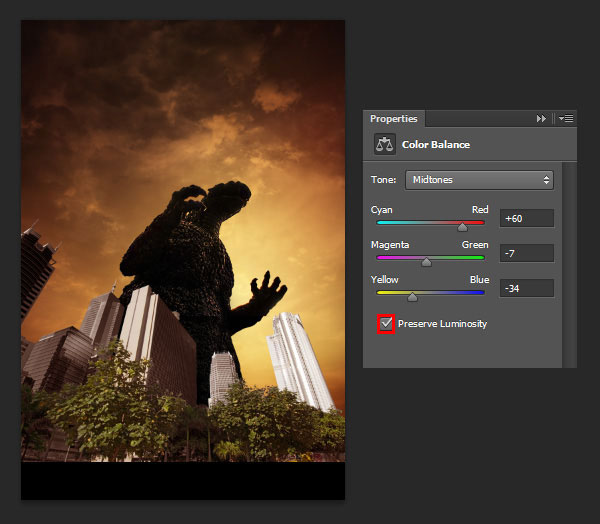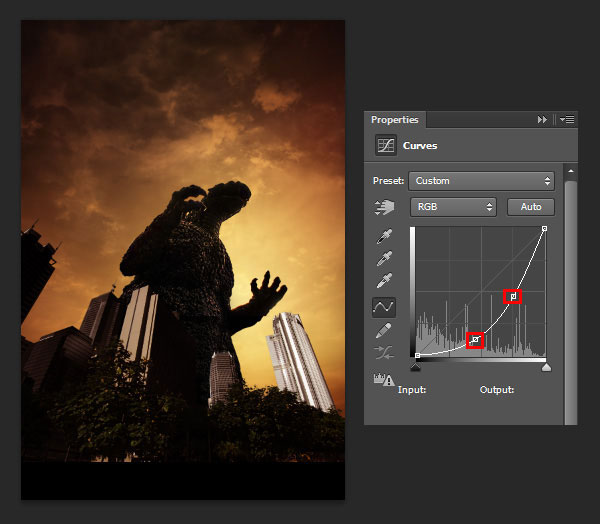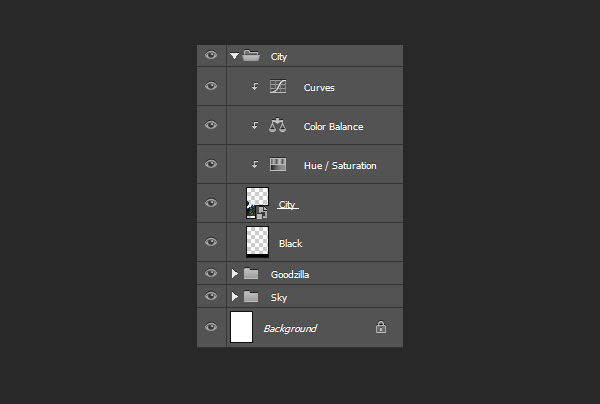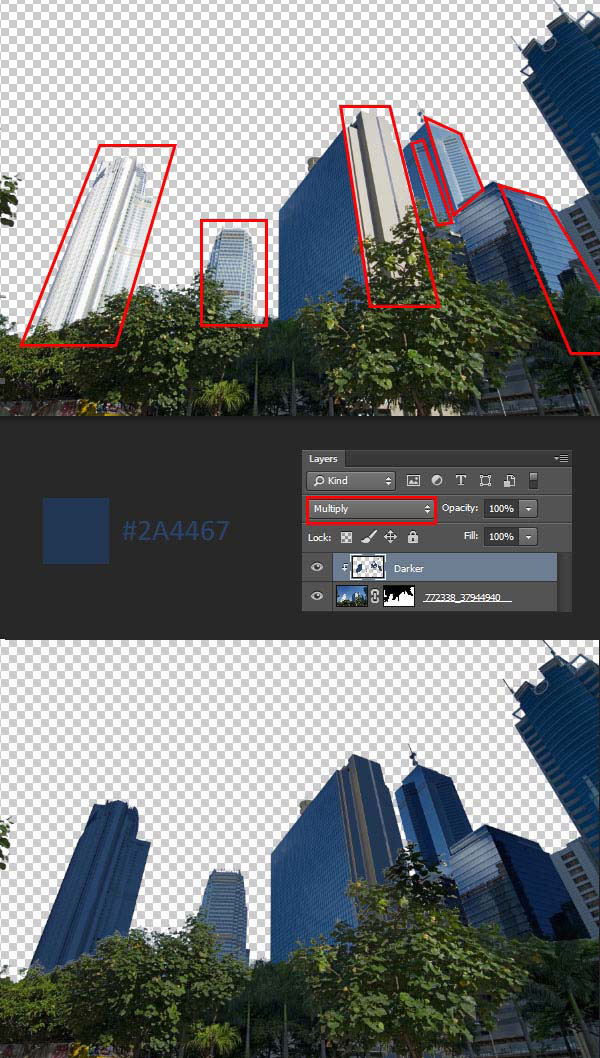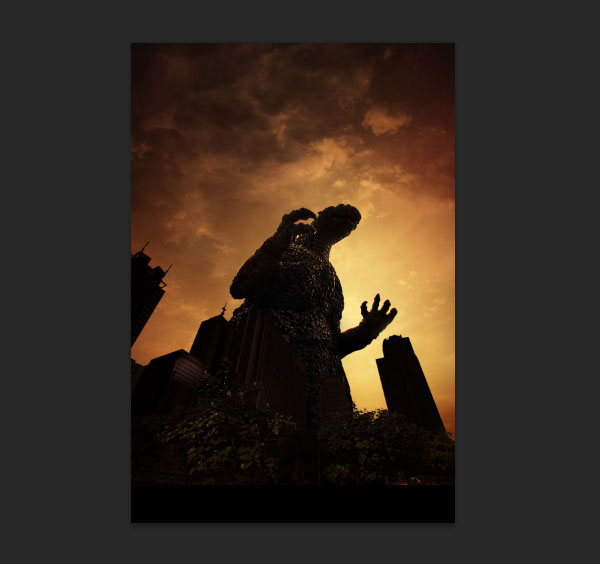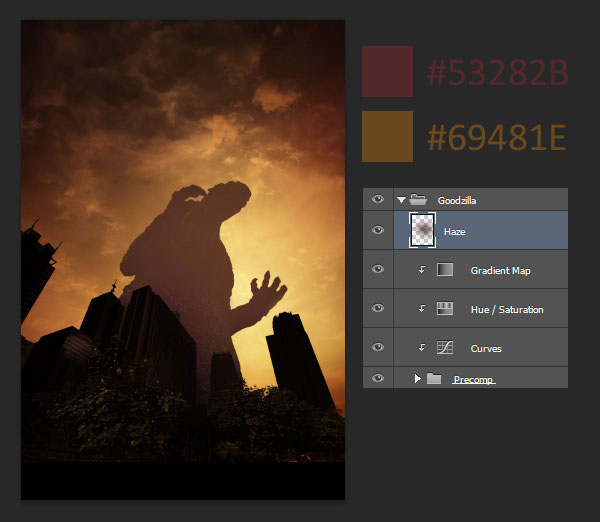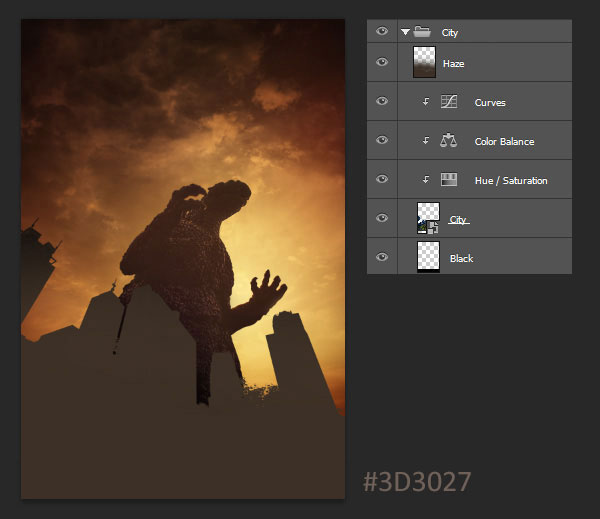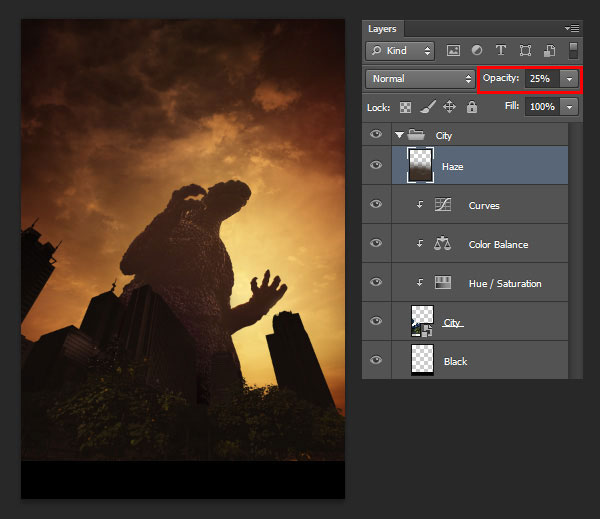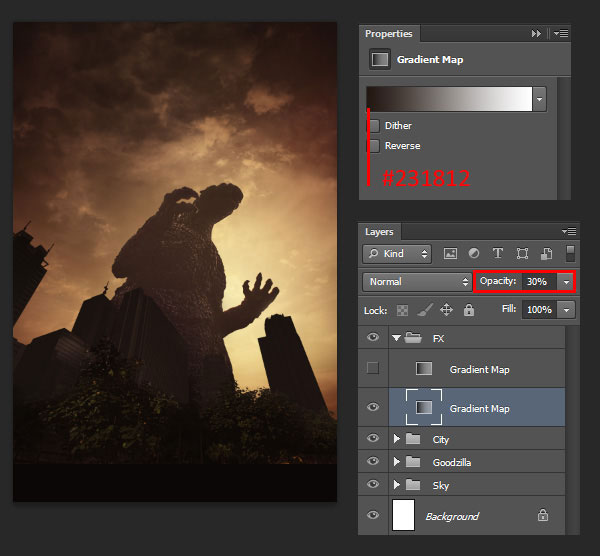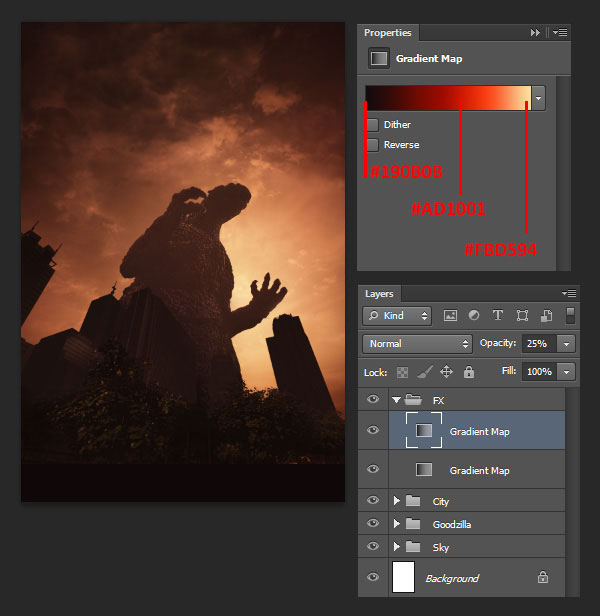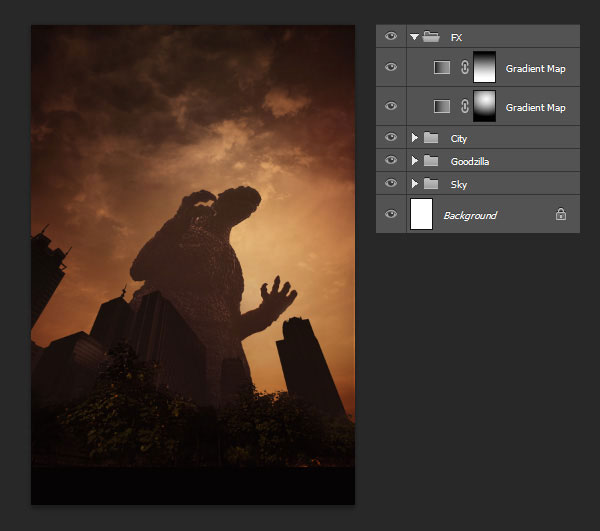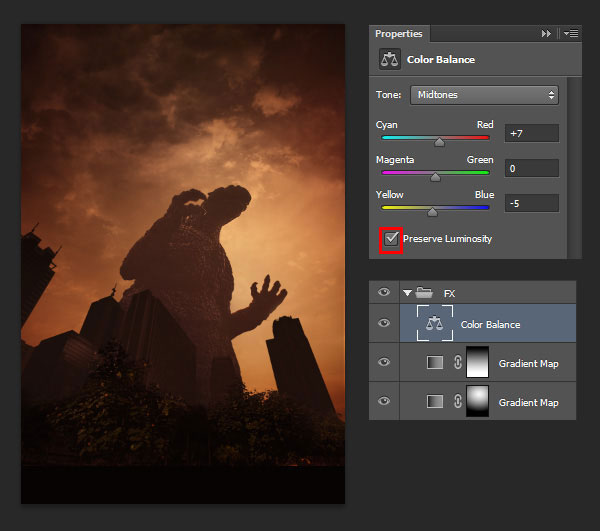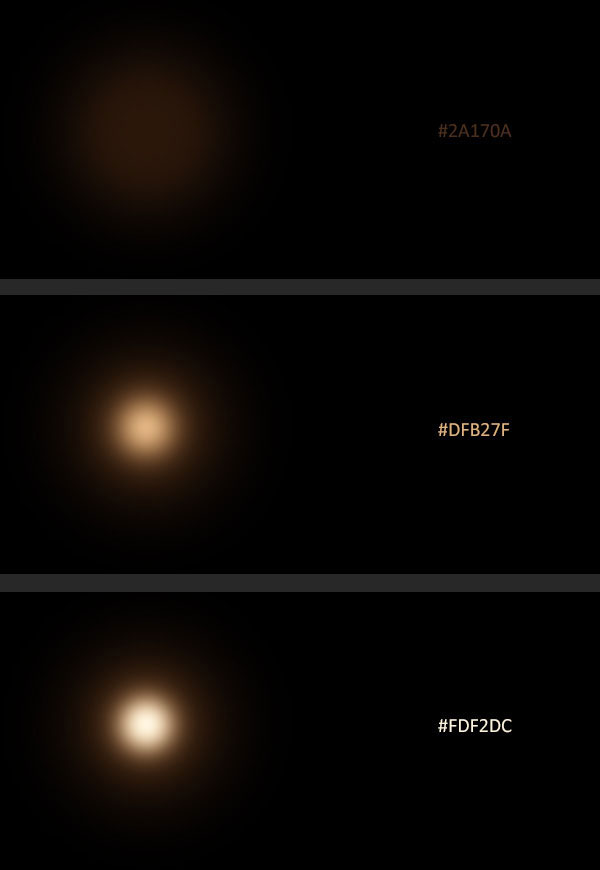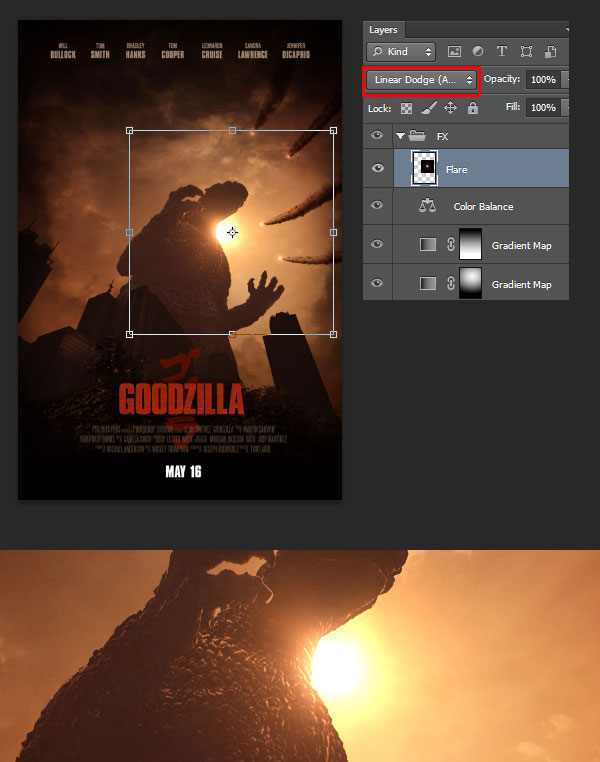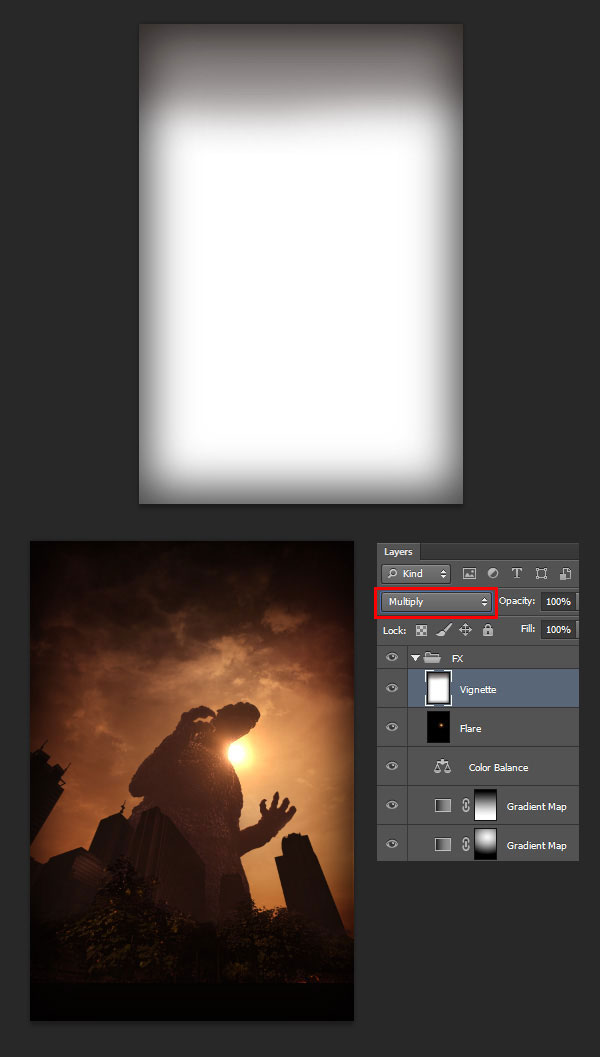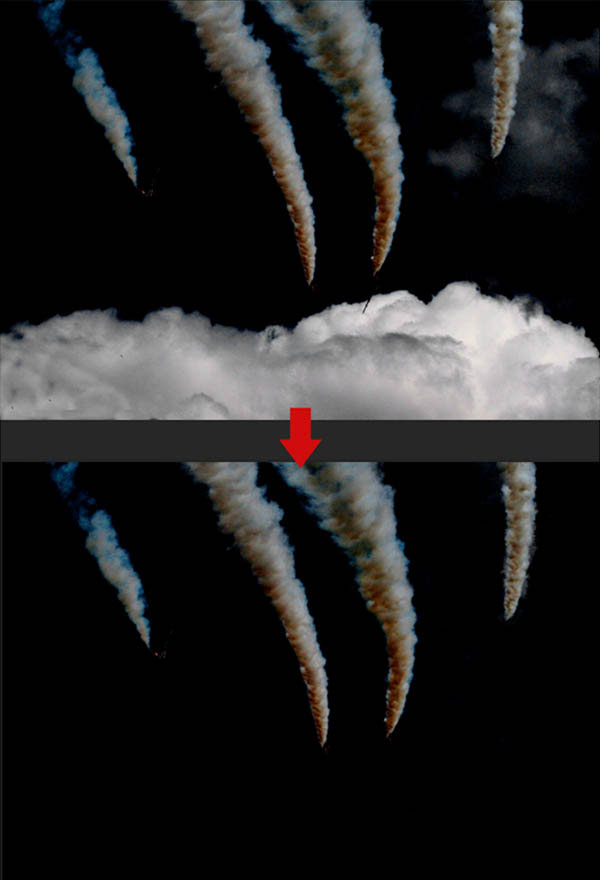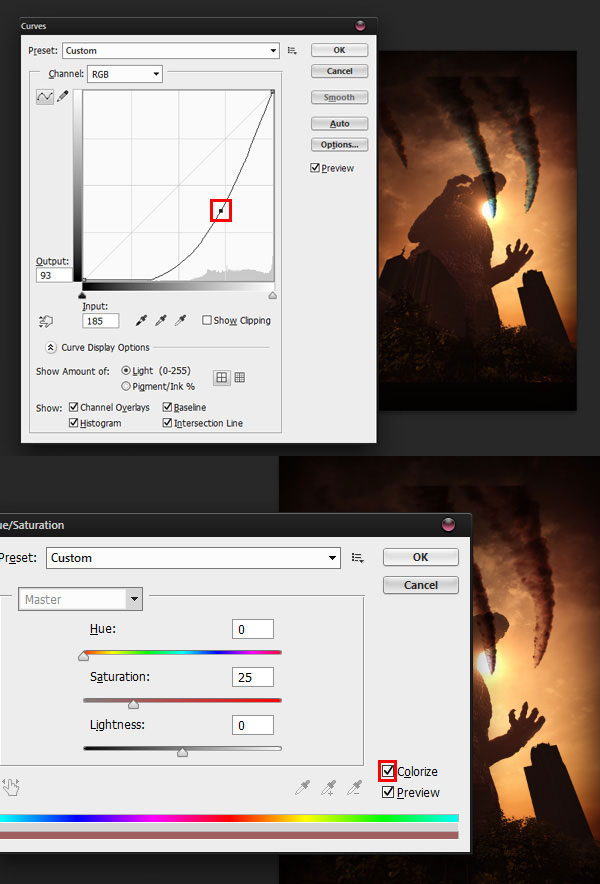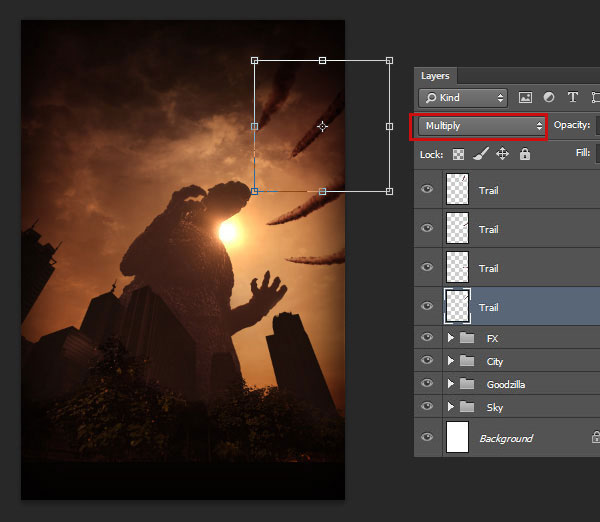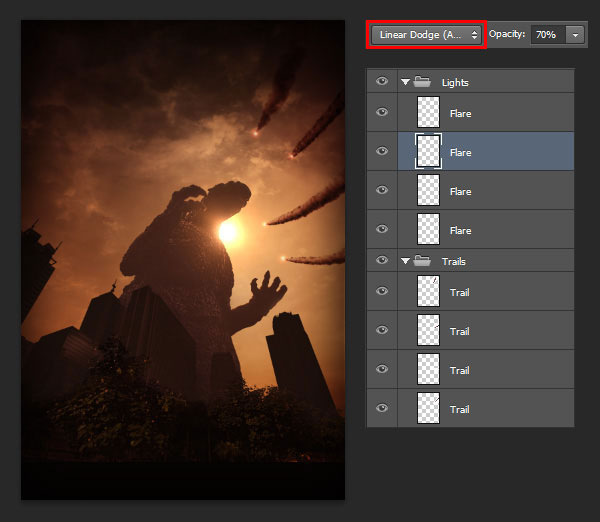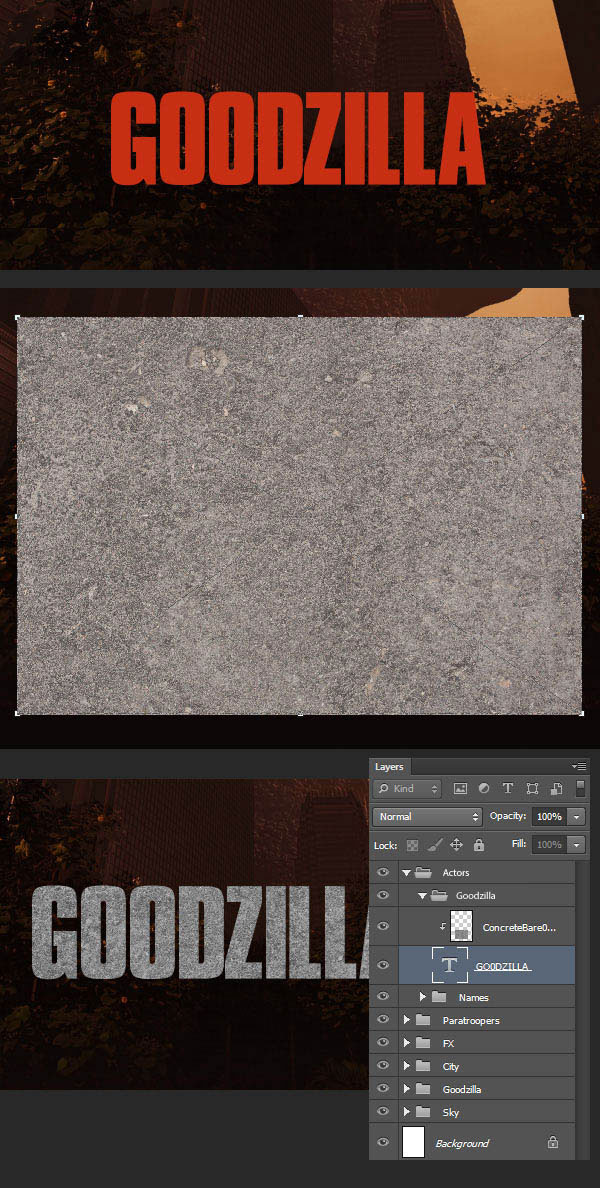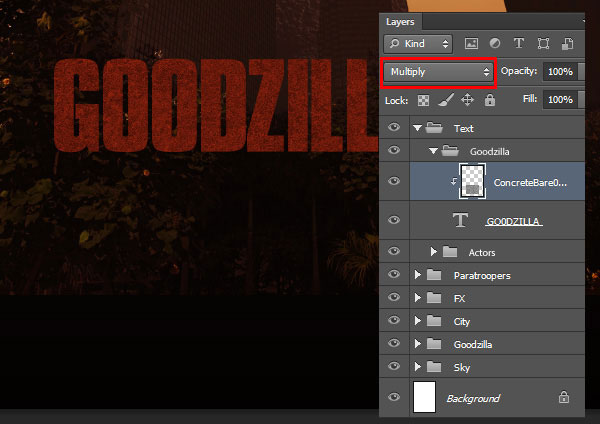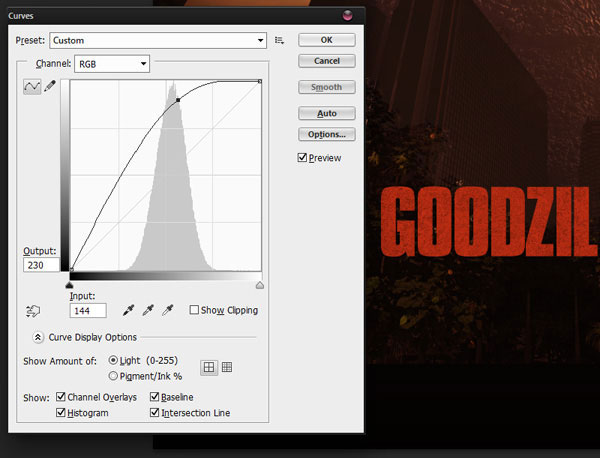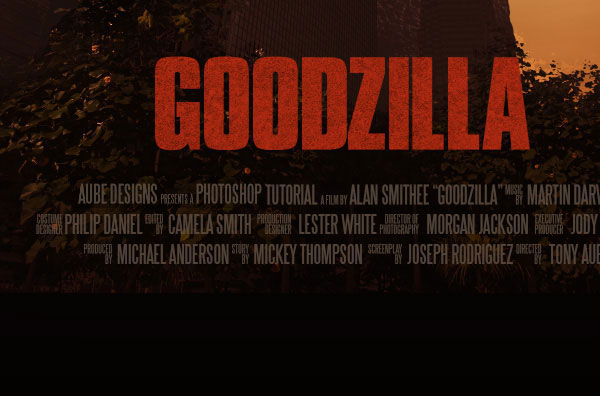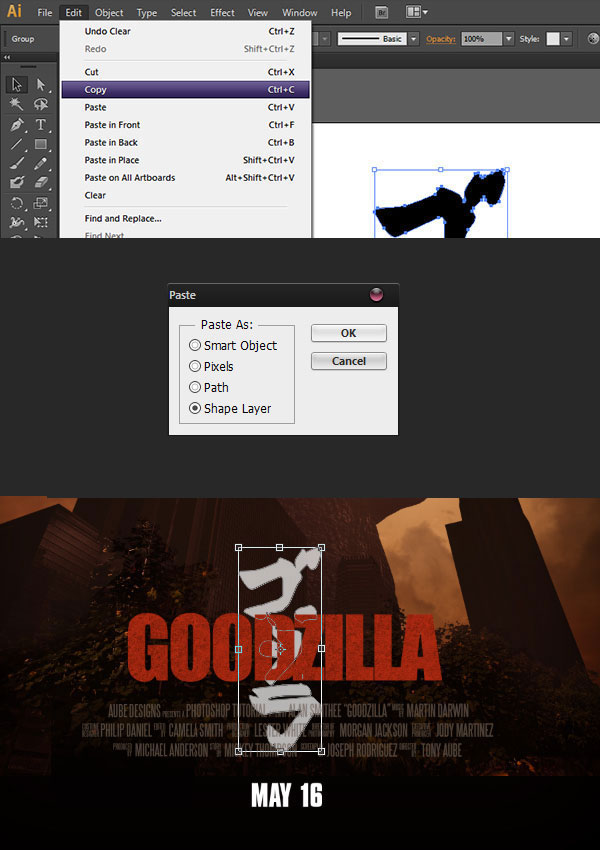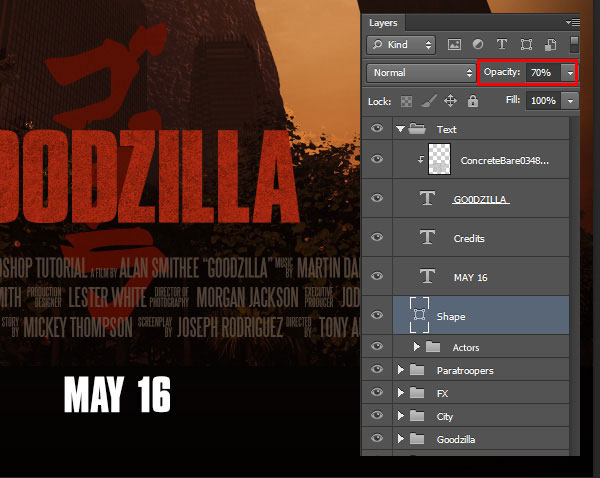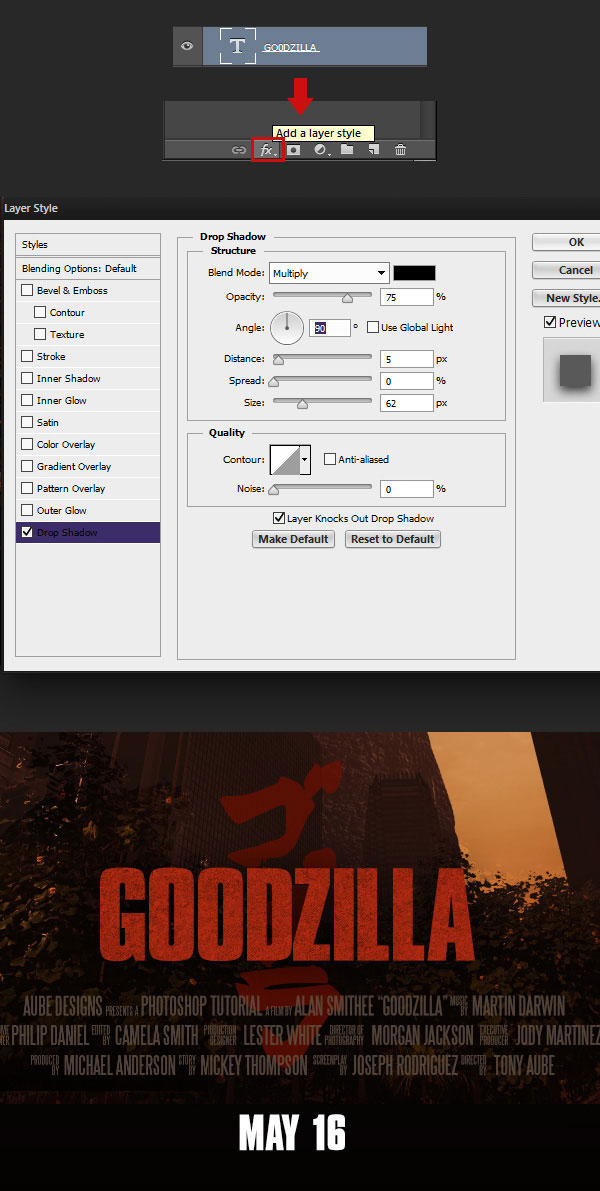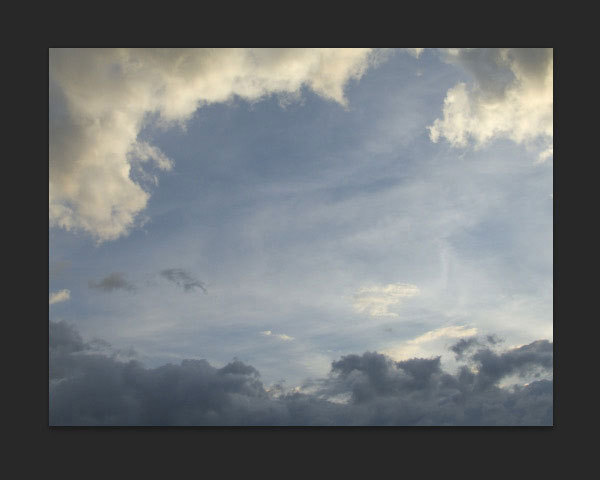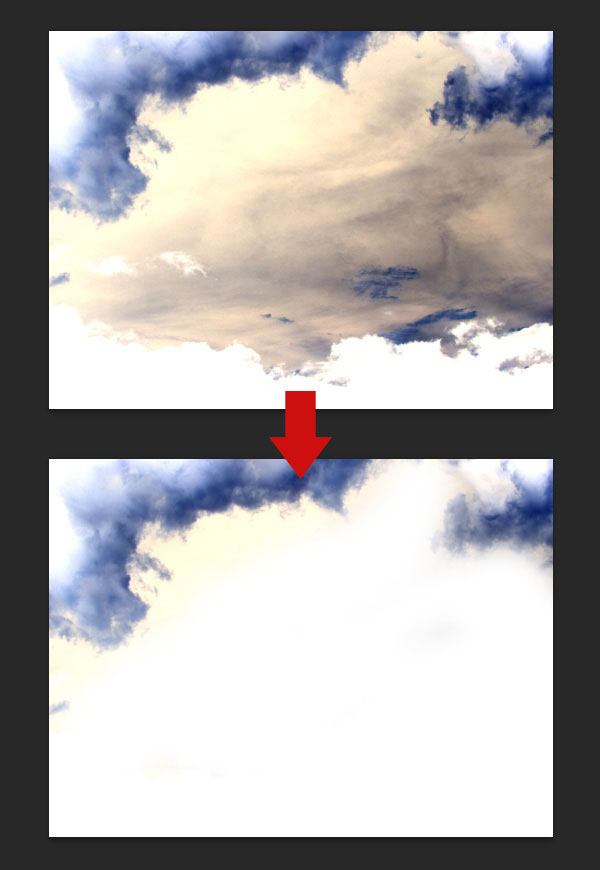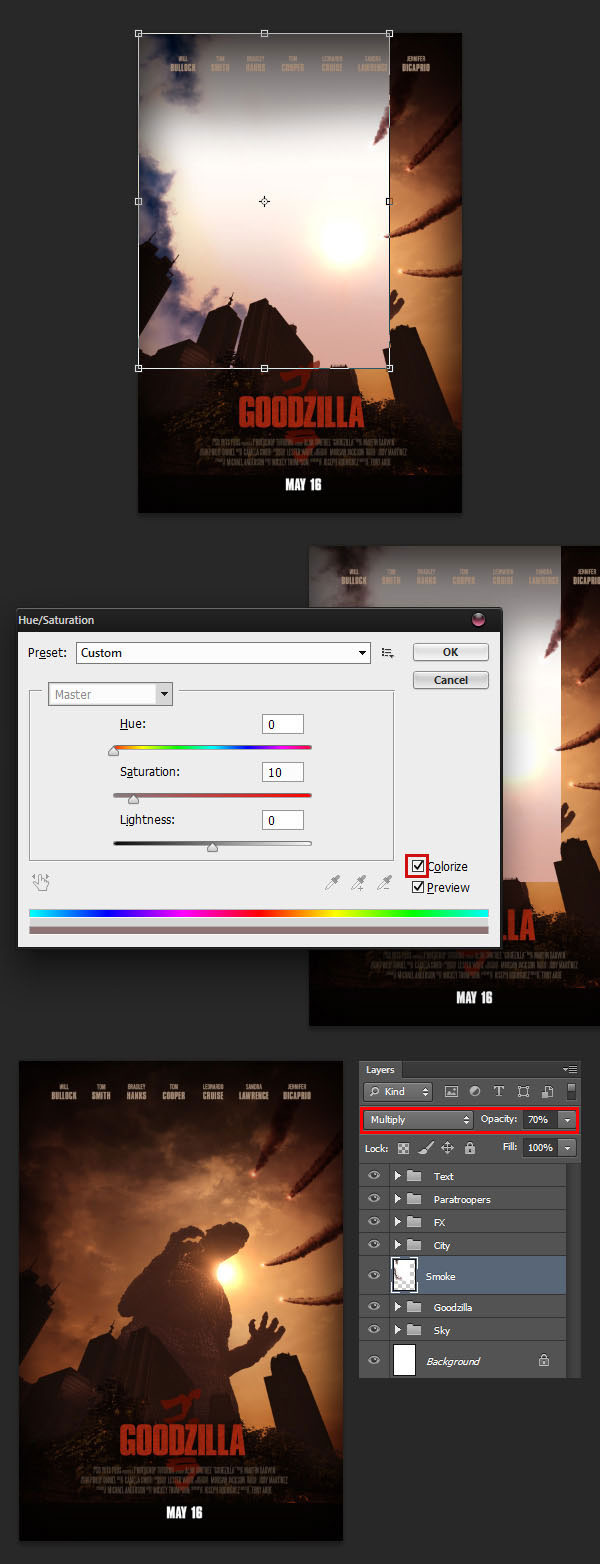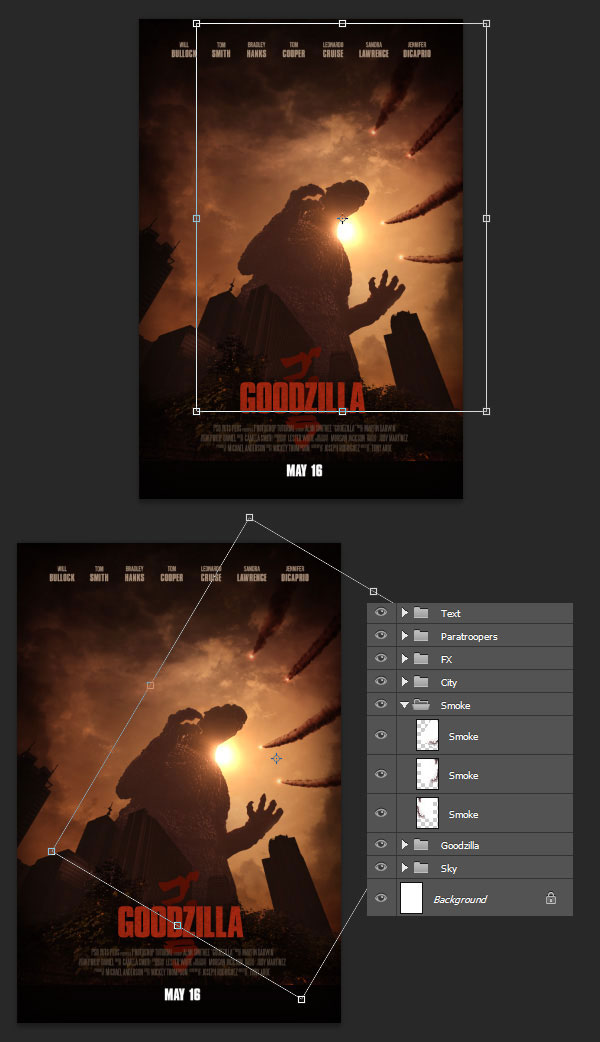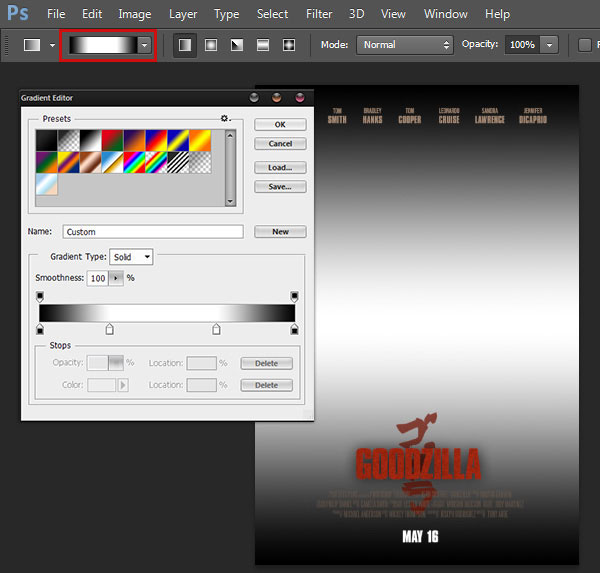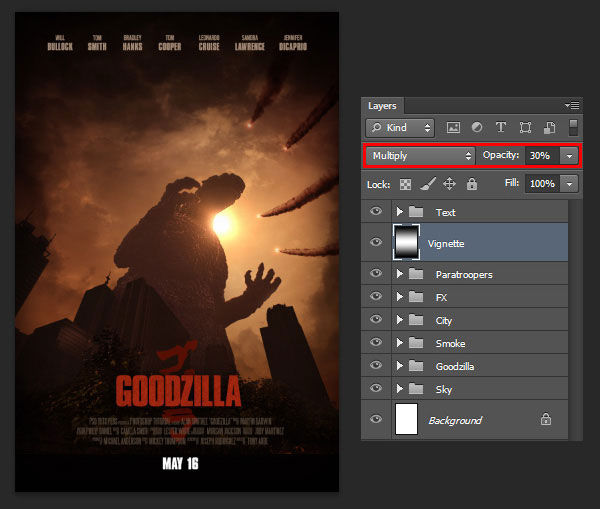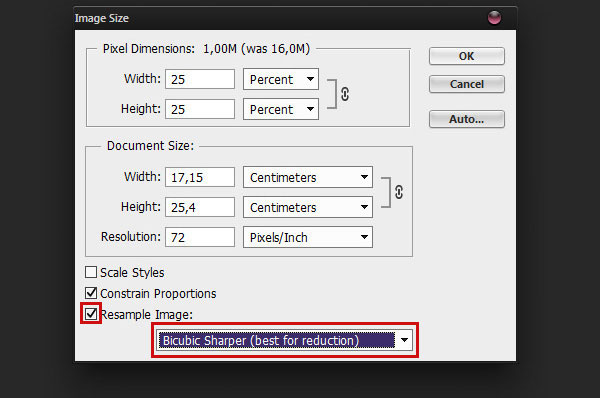Статья
Как сделать постер к фильму
Полное руководство по созданию киноафиши
Постер — едва ли не первое, что может привлечь внимание зрителя. Festagent разобрался, каковы основные принципы хорошего киноплаката, возможно ли сделать его самостоятельно и какие инструменты для этого пригодятся.
Значение постера переоценить сложно. Конечно, вы можете запустить фильм и без сопроводительного плаката, однако если пророчите своему проекту счастливое будущее, то задуматься об афише стоит. Американские книги по кинофестивальному продвижению пестрят информацией о важности работы «в полях» — авторам рекомендуется приезжать на смотры заранее, чтобы «пожужжать» о своей картине. Оптимальный способ сделать это: обойти местные кафе и развесить там постеры, можно придумать недорогие варианты раздаточного материала (например, стандартный флаер-приглашение, куда ставится печать с датой показа). Не говоря уже о том, что на больших фестивалях постеры висят в холлах — это помогает зрителям сделать правильный (то есть в вашу пользу) выбор.
В первую очередь постер призван:
- дать понимание жанра,
- заинтересовать отборщиков и зрителей,
- транслировать основную идею картины,
- иногда — познакомить с главными актёрами,
- продемонстрировать авторское высказывание.
Сегодня постер — это цепляющая взгляд иллюстрация, чёткий теглайн и вообще настоящая приманка. Но в начале своего пути, больше ста лет назад, киноплакаты презентовали по большей части короткометражные фильмы. В один сеанс их вмещалась целая пачка, так что самые ранние афиши выглядели дешёво и сердито: список названий, имена режиссёров и продюсеров. О том, в какой момент стало появляться понимание, что рисованная картинка имеет больший коммерческий потенциал и как развивался подход к созданию постеров читайте в «Кинословаре» портала film.ru.
Освежить в памяти имена братьев Стенбергов, узнать про мощь национальной школы плаката в Польше и познакомиться с концепцией фирменного стиля Роттердамского кинофестиваля можно в статье «Киноплакат: краткая история в картинках». А в тематической подборке lookatme.ru вы найдёте имена и примеры работ дизайнеров, специализирующихся на создании постеров к фильмам.
Пётр Стабровский
Дизайнер, автор юбилейного фирменного стиля МКФ «Флаэртиана» — 2015.
«Кино не показать в одной афише, зато в постере можно просто высказаться о многом. Язык плаката — образный, он минимальными средствами передаёт определённую информацию. Постер должен считываться за секунду. Поэтому оставить нужно только то, что помогает передать смысл, а всё остальное следует выбросить.
Кроме того, плакат — это самостоятельное художественное высказывание, как, например, картина или скульптура. Какие-то отдельные «составляющие успеха» выделить сложно: он должен быть формально качественно решён, должно быть глубокое и при этом актуальное высказывание. А вообще, он должен быть честным. То есть выразительные средства должны соответствовать его идее и посылу. Если вам необходимо сказать о красоте деревьев, то вы идёте в лес и зарисовываете или фотографируете деревья. Если делаете плакат к условному фильму «Волосатость», то можете просто заштриховать лист бумаги. Но главное здесь, как я уже сказал, — выразительные средства. Используете вы простой карандаш или луч света от фонарика — это тоже способствует высказыванию».
Какими бывают постеры
Если вы переходили по ссылкам выше, то уже знаете, что большинство создаваемых сегодня постеров — прокатные. За созданием прокатных постеров стоят могучие дизайнеры или даже дизайн-студии, но работают те под руководством маркетологов и продюсеров фильма (потому что кассовые сборы являются одним из показателей качества работы этих специалистов). Киноплакаты для широкого проката сложно назвать новаторскими.
А вот постеры подчёркнуто авторских фильмов могут быть более красноречивыми и затейливыми.
Кстати, плакаты, созданные для самих кинофестивалей, обычно тоже весьма нетривиальные.
Кроме назначения киноплакаты различаются по жанрам. Постер в стиле хоррор для мелодрамы введёт потенциального зрителя в заблуждение. Так же, как плакат боевика для романтической комедии. Постарайтесь этого избегать.
Александр Михалев
арт-директор Festagent, креативный директор Soda Creative Band
Создание постера к фильму предполагает постановку двух типов задач — технические и, условно говоря, идейные.
Идейные
- Думайте об основной идее фильма. Это поможет сформировать более точный визуальный образ.
- Определитесь со стилистикой. Причём важными при поиске референсов могут быть не только симпатичные вам изображения, но и те, которые категорически не нравятся. Иногда полезнее знать, как быть не должно.
- Отбирая вспомогательные изображения, ориентируйтесь ещё и на рекламу.Так как конечные задачи постера зачастую схожи.
- Заимствование — плохая идея. А грань между работающим стандартом и откровенным клише очень тонка. Заезженные образцы ставят под сомнение интересность самого фильма. Подумайте, правильно ли делать постер авторского кино, вдохновившись плакатом масс-маркет-синема.
- Помните о простоте понимания. Показывать в лоб — плохо, но оказаться непонятым может быть ещё хуже.
- Провокация. Существует масса этических и мировоззренческих критериев, которые правильно учитывать, делая постер к фильму, отправляемому на зарубежные фестивали. Например, в мусульманских странах запрещено воплощение человеческого образа, а в Европе могут не понять кинематографиста, отступившего от уважительного отношения к экологии или национальным меньшинствам. Поразмышляйте об уместности своей провокации.
Технические
- Размер постера. Определитесь с местом размещения. Если хотите выложить афишу только в интернет, то постер можно делать А4 формата. Если же потребуется печать, то рекомендую А1–А2. Самый большой — А0, при его вёрстке потребуется прорабатывать большее количество деталей, однако это позволит получить более высокий результат. Также необходимо учитывать, что у площадок, где будет размещаться постер, могут быть свои требования по пропорциям.
- Раздаточный материал к фильму. Раздаточный материал (листовки, флаеры, визитки фильма, например, с кадром из него) пригодятся для премьеры и фестивального показа. Помните, что «раздатка» не должна быть уменьшенной копией постера. Такое возможно, если текст остаётся читабельным. Хотя это всё равно не лучший вариант. Как правило, адаптированные материалы выступают бумажным трейлером фильма. Размерный евростандарт — треть А4.
- Типография. С ней важно определиться до вёрстки, так как у разных типографий разные технические требования. Рекомендую провести анализ полиграфических компаний, а после, выбрав оптимальный вариант по срокам изготовления, цене и удовлетворяющему вас качеству исполнения, запросить тех.требования.
Пётр Стабровский: «Для создания плаката понадобится обычный пакет графических редакторов (Adobe Photoshop для обработки растровой графики, Adobe Illustrator — для векторной). При этом плакат может быть сфотографирован, нарисован, может быть создан в сложном 3D-редакторе. Понятно, что в результате всё будет подогнано под определённые типографические параметры, чтобы его смогли напечатать. Изучить программы — самое лёгкое. Можно посмотреть видеоуроки и помониторить любые нюансы. Гораздо труднее изучить плакатный язык, понять его правила и технологии, исследовать мировой опыт. В общем, при самостоятельном создании плаката я рекомендую не зацикливаться на техническом исполнении, а экспериментировать».
Обучающие youtube каналы
- Photoshop — официальный youtube канал Adobe, позволяющий не только постигать азы растровой графики, но и своевременно узнавать об обновлениях.
- LITUSPRO — видеоблог дизайнера, содержащий уроки по работе в Adobe Illustrator.
- Corel Russia — бесплатные видеоуроки и видеокурсы по продуктам компании Corel.
Информация на постере
-
Название картины
Без этого, разумеется, никуда. Также можно использовать слоган, если он имеется.
-
Имя режиссёра и студия-производитель
Ведь это ваша заслуга.
-
Дата премьеры
Если она уже известна. А если нет, то наверняка известен хотя бы месяц или сезон. В случае с фестивальным показом следует указывать дату и время фактического сеанса.
-
Возрастные ограничения
Необходимый параметр в российском прокате. Если везёте фильм на зарубежный фестиваль, узнайте условия проставления age qualification заранее.
-
Лавры
Потому что они — побуждающий к просмотру фактор. Если вам уже есть чем похвастать, сделайте это. Все фестивальные победы (по крайней мере, самые весомые из них) можно указать.
-
Блоки спонсоров и информационных партнёров
Рекомендуем запрашивать у них допустимый размер используемых логотипов. Зачастую это принципиальный момент для маркетологов.
-
Адрес сайта фильма
На тот случай, если он есть (хорошо, чтобы был) и зрители захотят узнать дополнительную информацию о фильме.
Это ключевая информация. Помимо неё можно указать хронометраж, имена членов съёмочной команды и актёров (особенно если они громкие), ссылки на аккаунты фильма в соц.сетях и на его промо-страницы.
- Бесплатные шрифты. Не увлекайтесь общедоступным, чтобы оставаться оригинальным. Кроме того, если не знакомы с механизмами, не искажайте шрифты — не следует сжимать и растягивать их бездумно.
Скачать шрифты можно по ссылкам:
- бесплатные шрифты от Paratype
- 1001freefonts.com
- кириллица на typetype от Ивана Гладких (33 шрифта)
- ffonts.net
- 55 бесплатных шрифтов для дизайнеров
- Генератор лавров. О пользе этих элементов на постере мы уже сказали. Сгенерировать растровые и векторные лавры, вписать в них текст и выбрать разные варианты оформления можно на сайте laurelleavesawardmaker.com.
- Типографские символы. Очень удобно, все в одном месте, разобраны по типам copypastecharacter.com
- Behance — всем известная платформа, где можно посмотреть работы современных иллюстраторов и дизайнеров. Позволяет искать проекты по автору, области творчества и другим параметрам. А главное — вдохновляться.
- Pinterest — всемирный каталог идей, тоже известный каждому. Неплохая площадка для поиска референсов. Забивайте теги, листайте картинки, подписывайтесь на доски.
- Typographicposters — платформа для вдохновения и продвижения качественного дизайна через плакатную культуру. Фокус на постерах, способных бросить вызов.
- Colorpalette.cinema — instagram-профиль, который повествует о значимости колористики в кино и её влиянии на бессознательное. Каждый пост — кадр, разложенный на различные оттенки.
- Baubauhaus — согласно описанию сайта, этот сад взращивают двое парней из Румынии. Они ставят своей целью удовлетворение ежедневной потребности в дизайне, фотографии, иллюстрации и прочему, имеющему отношение к визуальным искусствам.
- 60 постеров к фильмам американской компании А24. В их копилке триумфальный «Лунный свет», обладатель приза жюри 68-го Каннского фестиваля «Лобстер» и «Побудь в моей шкуре» (тот самый Under the Skin со Скарлетт Йоханссон), который был показан в рамках 70-го Венецианского кинофестиваля и на 38-м кинофестивале в Торонто.
Ярослав Субботин
Cотрудник лаборатории дизайна при НИУ ВШЭ и куратор направления «Коммуникационный дизайн»
Список книг Ярослава Субботина не столько про плакаты, сколько про тонкости графического дизайна и типографики.
- «Книга про буквы от Аа до Яя», Юрий Гордон. Автор книги поэтапно разбирает русский алфавит, размышляя о шрифтах и том, почему кириллица выглядит так, а не иначе.
- «Канон», Массимо Виньелли. Автор знаменитого изречения «Жизнь дизайнера — это постоянная борьба: борьба с уродством» рассказывает в «Каноне» о дисциплине, точности и визуальной выразительности.
- «Искусство видеть», Джон Бергер (он же Бёрджер). Sunday Times охарактеризовал эту книгу так: «Бергер не просто открывает нам глаза на то, как мы видим произведения изобразительного искусства, он почти наверняка изменит само восприятие искусства зрителем».
- «Эволюция графических стилей. От викторианской эпохи до нового века», Стивен Хеллер и Сеймур Чваст. Собственно, суть книги изложена в её названии — она про историю и эволюцию графического дизайна.
- «Модульные системы в графическом дизайне», Йозеф Мюллер-Брокман. Пособие для графиков, типографов и оформителей выставок, которое может вызвать интерес у по-настоящему любознательных.
-
Проанализируйте ключевые визуальные образы фильма
Какими метафорами пронизана картина? Какие архетипы в ней обыгрываются?
-
Помните о чистоте плаката
Текст должен быть читабельным. Оставляйте место свободному пространству.
-
Развивайте художественный вкус
Одного только знания графических редакторов быть достаточно не может.
Михаил Барынин
режиссёр и сценарист документального фильма «24 снега»
«Изначально мы планировали использовать для афиши красивые кадры из фильма, изображающие лошадей. Это рассказывало бы о деле главного героя-коневода. Но потом поняли, что наш проект — это фильм-портрет. Значит, на постер должен быть помещён протагонист. Тогда я решил посмотреть свои архивы со съёмок — давно увлекаюсь фотографией, часто даже работаю вторым или третьим оператором на площадке. Для постера взяли мой снимок, сделанный случайно, — мы ехали на упряжке оленей и совершили остановку, чтобы немного размяться. В один момент я заметил, как удачно падает на героя свет. Кажется, он даже не запомнил, когда я нажал на кнопку спуска затвора.
Афишу делал сам. Во-первых, мне это было интересно. Во-вторых, это позволяло немного сэкономить бюджет. Создание постера заняло не более двух дней. Работал в Photoshop и Adobe Illustrator. Для русской версии плаката использовал шрифт с засечками, мне показалось, некая угловатость и в то же время изящность символов выражает брутальность и гармонию сюжета.
Понятно, что была необходимость вносить изменения в вёрстку в соответствии с требованиями разных фестивалей и площадок. Например, дирекция Berlinale самостоятельно увеличивала размер макета. Ещё изначально вертикально ориентированный плакат не подходил для печати горизонтальных пресс-волов. Для распечатки флаеров тоже приходилось пересматривать наличие некоторых элементов. У меня всегда было желание модернизировать или полностью переделать постер к этому фильму, иногда он казался мне дилетантским и нескладным, но знающие люди убеждают меня в обратном».
Допускаем, что рекомендации по самостоятельному освоению науки создания постеров могут и не пригодиться. Тогда призывайте на помощь дизайнеров.
Три причины обратиться к специалисту
- Вы серьёзно сомневаетесь в своих силах и не имеете достаточно времени для экспериментов.
- Вы убеждены, что каждый должен заниматься своим делом: режиссёр снимает фильм, а дизайнер делает для него плакат.
- Вы готовы вкладывать в свой проект не только личные ресурсы, но и финансы.
В сотрудничестве с профессионалом тоже есть тонкости. Автор провёл со своей картиной достаточно много времени, а как поручить изготовление постера тому, кто может не успеть оценить всего масштаба фильма (потому что тот, например, ещё на стадии постпродакшена), как быть уверенным, что вы интерпретированы верно? Собрали мнения.
Пётр Стабровский: «Дизайнер — это не механизм, владеющий фотошопом. Он тоже человек, который обладает своими качествами и видением мира. Главная его задача — анализ исходных данных и поиск оптимального пути решения проблемы. В частности, он должен уравновесить образы. Дизайнеру важно понять не только идею фильма, но и человека, который делает ему заказ, потому что это тоже материал для анализа и может стать отправной точкой для концепции плаката».
Екатерина Данченко
О важности поиска контакта рассказала Екатерина Данченко, сценарист и режиссёр, автор фильма «Похоронить Ленина?». Афиша к фильму Екатерины была создана в союзе с графическим дизайнером Rik Labe, которого она нашла в одной из социальных сетей. До этого проекта он ни разу не делал афиши кино. Посмотрев другие его работы, Екатерина пришла в восторг и тайно замыслила возможность сотрудничества.
Екатерина Данченко: «Работы Rik Labe совершенно уникальны, а главное свободны! Но сначала нам было достаточно сложно работать, потому что термины «фабула», «сюжет», «композиция» — внутрицеховые. Мне приходилось искать более простые формулировки, чтобы донести мысль, и переводить свои пожелания на чувственный язык. Например, я говорила: «Мне нужно, чтобы здесь было тесно». И через полчаса подробных описаний, что для меня значит «тесно», дизайнер начинал выдавать варианты. Как только появился первый из них, стало легче. Кстати, композиционная схема мне была известна сразу: фигура памятника Ленину с головой в форме РФ, расположена то ли на перроне аэропорта, то ли на дороге по центру, расположение вертикальное. Одна из центральных тем фильма — манипуляция общественным сознанием. Поэтому в афише использован узнаваемый символ — шестерёнки. Достаточно быстро у меня родилось видение того, что с левой стороны — туда, куда указывает рука этого памятника — находятся индустриальные здания. А справа — группа жилых домов, с горящим светом в окнах. Мёртвое и живое, в центре некое «оно». Как в русских сказках. Зрителю предлагается выбор: пойти налево, направо, или прямо. Это визуальное решение того «псевдо» вопроса, который обыгран в фильме: «Нужно ли похоронить Ленина?». Через неделю, после нескольких вариантов, мы с дизайнером утвердили макет и доработали детали».
Как выстроить диалог с дизайнером
Рассказываем, на чём следует заострить внимание при подготовке к первой встрече с профессионалом.
- Убедитесь, что знаете о своём фильме всё. Факты, стилистика и желаемые ощущения от картинки. С этого начнёт разговор грамотный дизайнер.
- Чётко формулируйте задачи. Для благоприятного сотрудничества можете даже прописать свои ожидания. Прочитайте их вслух. Подумайте, будут ли комментарии понятны кому-то, кроме вас.
- Уважайте вклад дизайнера. Тщательно изучите его портфолио. Если понимаете, что ваши эстетические представления о мире не совпадают, продолжайте поиски. А найдя своего, заранее договоритесь на поэтапную работу: идея, эскиз, реализация. Помните: эскиз — это только эскиз. Не будьте строги, проговаривайте пожелания деликатно, но ясно. Включайтесь в процесс, но не бегите вперёд профессионала.
Совет: Большинство дизайнеров — люди, живущие в собственных временных рамках. Чтобы сотрудничество было максимально эффективным, рекомендуем обозначать короткие сроки работы. Например, говорить о неделе там, где в действительности у вас есть около 14 дней. В среднем создание постера занимает полторы недели. Больше двух недель потребуется высокопрофессиональному, известному и очень востребованному специалисту. Правда, в этом случае и гонорар его будет соответствующим.
Задумались, кому доверить работу и получить качественный постер в срок? Жмите на кнопку ниже.
16 июля 2017
Текст: Лара Павлова
Заглавное изображение создано на основе афиши к фильму Bonjour Tristesse
«Однажды в Трубчевске»
Весной, незадолго до Канн, мне написала Юля Травникова, фестивальный агент «Однажды в Трубчевске» и прислала ссылку на трейлер фильма. Я посмотрела его, и за пару часов собрала черновой вариант постера, который на 80% совпадает с финальным. 20% — это детали, над которыми работа идет дольше всего.
Трейлер фильма «Однажды в Трубчевске» (2019)
Постер фильма — всегда сообщение. Кадр (и его кадрирование), колористика, типографика… Все это настраивает зрителя.
«Однажды в Трубчевске» — это независимое кино о запутанных отношениях, об измене и выборе. В графике я хотела показать неустроенность главных героев. Они не на своем месте, они пытаются сбежать, и не решаются. До Каннского фестиваля оставалась буквально неделя, и мы не успевали заказать иллюстрацию, или провести фотосессию. Поэтому я взяла один из лучших кадров фильма, а композицию и цвета стилизовала под голландских мастеров. В постере появилась ирония.

Для названия я выбрала шрифт CSTM Xprmntl 01 студии CSTM Fonts. В нем есть и старославянские черты, и современные. Этот шрифт неудобный, вызывающий, как и отношения главных героев на виду у маленького города. Он контрастирует с лиричной атмосферой кадра, он раздражает. Выравнивание по правой стороне и нестандартное расположение текста усиливают дисгармонию.

Английский язык терпимее к переносам, поэтому в англоязычной версии название можно было делить на 3-4 строки. Но с русским такое не пройдет. Я довольно долго искала шрифтовую композицию для русского постера.
Постер сразу утвердили. С одним комментарием: сделать его светлее по настроению. Это не комедия, но авторы хотели отмежеваться от мрачных российских драм. Я посмотрела фильм еще несколько раз, попробовала десяток других кадров, и в итоге выбрала другой, но похожий кадр, добавила света и тепла, но одновременно усилила напряжение и контраст.
Если вы хотите узнать, как создать кинопостер, в этом уроке я покажу вам, как это сделать с помощью очень простого он-лайн конструктора. Placeit — это онлайн-редактор с шаблонами макетов, шаблонами флаеров и, что важно для нас, шаблонами кинопостеров. Эти шаблоны легко настроить, чтобы ваш постер выглядел хорошо с минимальными усилиями. Позвольте мне показать вам, как создать кинопостер шаг за шагом!
Вы также можете просмотреть этот урок на нашем канале Envato Tuts+ в YouTube.
Шаг 1
Идём на сайт Placeit.net и нажимаем на вкладку Designs.
Шаг 2
Существует множество шаблонов, готовых к редактированию, но сегодня нас особенно интересуют постеры. Чтобы сузить поиск, выберите опцию Poster Maker в списке шаблонов.
Шаг 3
Прокрутите весь список и посмотрите, нравится ли вам какой-либо из этих шаблонов. Я решила выбрать первый шаблон к фильму ужасов Horror Film Poster Template, он ближе всего относится к моей концепции. Чтобы отредактировать шаблон, который вы выбрали, просто кликните по нему.
Шаг 4
Данный шаблон очень прост. Вы можете изменить фон, текст, шрифт, цвет и расположение всех элементов. Начнем с фона. Шаблон включает в себя множество изображений с высоким разрешением, которые вы можете использовать, вы также можете добавить свою собственную фотографию в качестве фона, если хотите. Я решила использовать фон из предложенного списка, поскольку он хорошо подходит к моей идее.
Шаг 5
После того, как вы выбрали фон, пришло время настроить текстовые элементы. Давайте начнём с названия фильма. Измените текст на тот, который вам нужен.
Шаг 6
Не забудьте выбрать правильный шрифт для своего текста. Он должен соответствовать названию и атмосфере постера.
Шаг 7
Также откорректируйте цвет. Он должен контрастировать с фоном, чтобы текст читался легко. Красный цвет выглядит отлично, но я решила подчеркнуть холодную цветовую палитру классическим белым цветом.
Шаг 8
Текст над заголовком расположен слишком высоко. Вы можете легко перетащить его в нужное положение. Должна появиться направляющая линия, которая поможет вам отцентрировать текст.
Шаг 9
Измените текст над заголовком, если нужно, отредактируйте его шрифт. Иногда изменение шрифта влияет на макет, поэтому вам нужно вручную отрегулировать его положение. Чтобы изменить размер элемента, просто потяните за один из его уголков.
Шаг 10
Отрегулируйте другие элементы таким же образом. Переместите их, измените их размер и шрифт и настройте их цвет, чтобы они соответствовали цветовой гамме всего постера.
Шаг 11
Если вы довольны своим результатом, тогда прокрутите список список вверх, чтобы нажать кнопку Скачать (Download).
После этого у вас будет возможность приобрести свой созданный дизайн в формате PNG с высоким разрешением. Вы можете использовать свою подписку или сделать одноразовый платеж для скачивания файла.
Шаг 12
Кроме того, если вы хотите лучше понять, как работает ваш проект на практике, вы всегда можете использовать один из многих шаблонов макета на Placeit. Вы также можете использовать их для презентации своего дизайна клиенту.
Отличная Работа!
Теперь вы знаете, как создать кинопостер и как сделать его хорошим. Если вас интересует тема дизайна постеров, то вам также могут понравиться другие наши уроки:
-
Графический Дизайн
Создаём Сюрреалистичный Дизайн Постера в Adobe Photoshop
Laura Keung
-
Дизайн Постеров
Создаём Потрясающий Музыкальный Постер: 5 Уникальных Дизайнерских Совета
Laura Keung
-
Дизайн Постеров
Создаём Постер Bauhaus в Adobe InDesign
Grace Fussell
-
Дизайн Постеров
Создаём Постер к Мексиканскому Фестивалю в Adobe InDesign
Grace Fussell
-
Дизайн Постеров
10 Топ Советов по Дизайну Постеров для Музыкальных Фестивалей
Grace Fussell

Содержание
- #1. Создание основы
- #Шаг 2
- #2. Создание атмосферы
- #3. Добавляем детали
- # Комментарии
В этом уроке мы создадим постер по мотивам фильма «Годзилла».
Материалы к уроку:
Архив
1. Создание основы
Шаг 1
Создаем новый документ размером 27 х 40 дюймов (стандартный размер для постеров). Чтобы получить максимальное качество печати, разрешение должно быть не меньше 300 пикселей/дюйм. Однако, в этом случае рабочий файл будет громоздким и это может замедлить работу вашего компьютера. Так как постер, который мы будем создавать не предназначен для печати, я решил оставить стандартное разрешение 72 пикселя/дюйм.
Переходим File — Place Embedded (Файл — Поместить встроенные) и вставляем изображение Cloudy Hong Kong 5 на рабочее полотно. На верхней панели параметров отражаем изображение по горизонтали и уменьшаем до 60%. Закончив, жмем Enter, чтобы подтвердить изменения.
Убедитесь, что слой с изображением является смарт-объектом (слой должен быть отмечен специальной иконкой). Благодаря этому, мы в любой момент можем открыть фото как отдельный документ и отредактировать. Что мы, собственно, и сделаем, дважды кликнув по слою.
Теперь мы должны скрыть небо. Для этого переходим Select — Color Range (Выделение — Цветовой диапазон) и кликаем по небу. Затем Layer — Layer Mask — Hide Selection (Слой — Слой-маска — Спрятать выделенные области).
Получилось неплохо, но результат далек от совершенства. Давайте попытаемся избавиться от недостатков. Для этого кликаем по маске, чтобы выделить ее, берем кисть (В) и черным цветом скрываем лишние области (белый цвет восстанавливает скрытые области). На скриншоте ниже красным цветом выделено все, что я скрыл. В области с домами лучше использовать Polygonal Lasso Tool 
Закончив, сохраняем документ и закрываем его. Переименовываем слой на «City» и добавляем в группу (Ctrl+G) с таким же названием. Создаем новый слой (Ctrl+N) и заливаем нижнюю часть изображения черным. Называем этот слой «Black».
Шаг 2
Чтобы создать монстра, мы воспользуемся фотографией его статуи из Японии. Вставляем изображение Godzilla на рабочий документ. Монстр достаточно маленький, поэтому увеличим ее на 40%. Сейчас результат смотрится не очень реалистично, но по ходу работы мы это поправим.
На изображении с монстром тоже необходимо скрыть небо и здание. Для этого с помощью Pen Tool 
Закончив, переходим на панель Paths (Контуры), выделяем рабочий контур и внизу жмем на кнопку Load Path as selection (Загрузить контур как выделение).
Создав выделение, переходим на панель слоев и внизу жмем на кнопку Add a mask 
Скрываем группу «City». Создаем новый слой «Body». На этом слое черным цветом закрашиваем нижнюю часть туловища монстра. Можете сильно не стараться, большая часть все равно будет скрыта домами и дымкой.
Создаем новый слой «Texture» и преобразовываем его в обтравочную маску (Ctrl+Alt+G). Активируем Clone Stamp Tool 
Делаем группу «City» видимой и получаем вот такой результат:
Шаг 3
Вставляем изображение Sunset 1 и корректируем его размер. Называем слой «Sky1».
Поверх первой картинки с небом вставляем еще одну Sky0263 и корректируем ее размер так, чтобы она покрыла верхнюю часть рабочего полотна.
Называем слой «Sky2», устанавливаем его режим смешивания на Soft Light (Мягкий свет) и с помощью слой-маски мягкой кистью создаем плавный переход в нижней части.
2. Создание атмосферы
Шаг 1
Закончив с основой, мы можем приступить к цветокоррекции. Начнем с неба. В группе «Sky» создаем корректирующий слой Layer — New Adjustment Layer — Gradient Map (Слой — Новый корректирующий слой — Карта градиента) (цвет от #160E0C к #A96733). Непрозрачность слоя уменьшаем до 50%.
Теперь сделаем небо поярче. Создаем корректирующий слой Curves (Кривые) и устанавливаем его параметры, как показано ниже. Заливаем маску слоя черным цветом Edit — Fill (Редактирование — Заливка), затем берем большую белую кисть 
Создаем корректирующий слой Color Balance (Цветовой баланс). Режим смешивания слоя устанавливаем на Screen (Осветление) и применяем маску, восстановив только середину изображения.
Далее создаем новый слой и большой мягкой кистью 
Называем этот слой «Gold», устанавливаем его режим смешивания на Multiply (Умножение) и непрозрачность на 75%.
Повторяем процесс с другими тремя цветами (#3E302A, #D9906D, #FBD98A).
В этот раз режим смешивания установите на Soft Light (Мягкий свет) и непрозрачность на 100%. Называем слой «Sunset».
И, наконец, в последний раз создаем корректирующий слой Curves (Кривые).
Шаг 2
Создав неплохую атмосферу, продолжим совершенствовать работу. Так как источник света расположен позади, монстр должен быть темнее. Кроме того, его цветовой тон должен соответствовать небу. Для этого мы группируем слои (Ctrl+G) «Goodzilla», «Texture» и «Body», и в качестве обтравочных масок (Ctrl+Alt+G) добавляем над группой два корректирующих слоя — Curves (Кривые) и Gradient Map (Карта градиента). Применяем параметры корректирующих слоев, как показано ниже. Группу называем «Precomp».
Если присмотреться на статую, то можно заметить синее свечение на лапе. Это можно исправить с помощью корректирующего слоя Hue/Saturation (Цветовой тон/Насыщенность) если настроить его на редактирование только синего цвета.
Закончив, получаем следующий результат:
Шаг 3
К изображению с городом мы применим три корректирующих слоя. Начнем с Hue/Saturation (Цветовой тон/Насыщенность). Настраиваем Cyans (Голубой) и Blues (Синий).
Затем добавляем Color Balance (Цветовой баланс).
И последним слоем будет Curves (Кривые).
Все три корректирующих слоя преобразовываем в обтравочные маски.
На оригинальном фото с домами источник света находится на противоположной стороне. Мы должны это исправить. Дважды кликаем по миниатюре слоя на панели слоев, чтобы открыть смарт-объект. Создаем новый слой, устанавливаем режим смешивания на Multiply (Умножение) и закрашиваем дома цветом #2A4467.
Закончив, сохраняем и закрываем смарт-объект. У нас должен получиться вот такой результат:
Шаг 4
Если присмотреться на горизонт, можно заметить, как цвета постепенно бледнеют, а детали теряются. Это происходит потому, что воздух на самом деле не прозрачный и на большом расстоянии это становится заметно. Мы тоже добавим легкую оранжевую дымку.
Для этого создаем новый слой и называем его «Haze». Большой мягкой кистью 
Чтобы сохранить видимость деталей, уменьшаем непрозрачность слоя до 60%.
Повторяем этот же процесс для зданий (цвет #3D3027).
В этот раз уменьшаем непрозрачность до 25%.
С помощью маски убираем дымку с элементов переднего плана (в нашем случае это деревья).
Шаг 5
Создаем новую группу «FX» и добавляем в нее два корректирующих слоя Gradient Map (Карта градиента). К первому градиенту применяем цвета от #231812 к белому и устанавливаем его непрозрачность на 30%.
Затем настраиваем следующий градиентный слой и устанавливаем его непрозрачность на 25%.
К обеим градиентам применяем маску.
После этого добавляем корректирующий слой Color Balance (Цветовой баланс).
Шаг 6
В этом шаге мы закончим создание освещения, добавив яркое солнце. Кроме того, мы сконцентрируем внимание на самой главной части коллажа — монстре. Для этого создаем новый слой и заливаем его черным цветом. Большой мягкой кистью 
Меняем режим смешивания солнца на Linear Dodge (Линейный осветлитель) и размещаем его, как показано ниже. Благодаря этому режиму смешивания можно получить красивый эффект свечения.
Теперь добавим виньетку, чтобы еще больше сосредоточить внимание в центре картинки. Для этого создаем новый слой, заливаем его белым цветом и мягкой черной кистью рисуем по краям. Называем этот слой Vignette и устанавливаем его режим смешивания на Multiply (Умножение).
3. Добавляем детали
Шаг 1
На оригинальном постере изображены парашютисты, летящие на монстра. Хвосты из дыма создают линии, которые позволяют сфокусировать внимание на годзилле. Чтобы добиться такого же результата, мы добавим на нашу работу пилотажные самолеты. Открываем в Photoshop изображение Red Arrows.
Жмем Ctrl+M, чтобы открыть окно Curves (Кривые). Устанавливаем Input (Вход) на 188. Затем жмем Ctrl+U, чтобы открыть окно Hue/Saturation (Цветовой тон/Насыщенность), из выпадающего меню выбираем Blues (Голубой) и уменьшаем Lightness (Яркость) до -100.
Затем кистью 
Жмем Ctrl+I, чтобы инвертировать цвета картинки. Затем Ctrl+A, чтобы выделить все рабочее полотно, копируем выделенную область (Ctrl+C) и вставляем (Ctrl+V) ее на рабочий документ. Устанавливаем режим смешивания дыма на Multiply (Умножение).
Чтобы хвосты из дыма выглядели реалистичнее и лучше вписывались в картинку, сделаем их темнее. Для этого используем Curves (Кривые) и Hue/Saturation (Цветовой тон/Насыщенность). Не забудьте активировать параметр Colorize (Тонирование).
Используя Lasso Tool (L) 
Проделываем эту процедуру со всеми хвостами. Затем переименовываем слои с дымом на «Trail» и меняем их режим смешивания на Multiply (Умножение).
Кроме того, мы можем добавить свечение на кончиках хвостов. Повторяем тот же порядок действий, что и с солнцем. Если вы не хотите, чтобы свечение было слишком ярким, уменьшаем непрозрачность до 70%. Группируем слои вместе (Ctrl+G).
Шаг 2
Так как это постер фильма, мы должны добавить немного текста. Начнем с имен актеров. Для начала убедитесь, что у вас установлен шрифт Bebas Neue. Активируем Type Tool 
Для названия фильма используем шрифт Compacta ICG Bold . Активируем Type Tool (T) 
Устанавливаем режим смешивания текстуры на Multiply (Умножение).
Текстура смотрится отлично, но мы ее немного осветлим. Активируем слой с текстурой, жмем Ctrl+M, чтобы вызвать окно Curves (Кривые) и настраиваем.
Для текста с именами людей, участвовавших в создании фильма, мы будем использовать шрифт SteelTongs, который был разработан специально для таких целей. Имена пишем буквами верхнего регистра, а должности нижнего. Размер шрифта устанавливаем на 50 pt (цвет #69584B).
Для даты используем шрифт Compacta ICG Bold. Размер устанавливаем на 100 pt, цвет — белый.
Теперь мы добавим символ годзиллы. Если у вас есть программа Illustrator, я советую вам открыть этот файл в ней и вставить его в документ Photoshop’а как слой-фигуру. Тогда сохранится максимальное качество картинки. Для этого открываем наш файл в Illustrator, через меню Edit — Copy (Редактирование — Копировать) копируем его, затем переходим в Photoshop и через меню Edit — Paste (Редактирование — Вставить) активируем окно, в котором выбираем Shape Layer (Слой-фигура). Или же вставляем иероглифы в Photoshop как обычный слой, но с потерей качества.
Активируем слой с символом, выбираем темно-красный цвет (#6E0F00) и жмем Alt-Backspace, чтобы заполнить символ этим цветом. Затем устанавливаем непрозрачность слоя на 70%.
Чтобы название фильма и символ не сливались, мы добавим тень. Активируем слой «Goodzilla» и жмем на кнопку Add a Layer Style (Добавить стиль слоя) внизу панели слоев. В открывшемся окне выбираем Drop Shadow (Тень) и вводим такие настройки:
Шаг 3
Чтобы сделать нашу работу еще интереснее и красивее, мы добавим немного облаков. Для начала открываем в Photoshop изображение Evening Sky 1.
Жмем Ctrl+I, чтобы инвертировать цвета, затем с помощью Curves (Кривые) делаем картинку поярче.
Большой мягкой кистью 
Закончив, вставляем изображение на основной документ, поворачиваем его, как показано ниже. С помощью Hue/Saturation (Цветовой тон/Насыщенность) тонируем облака в красный цвет. Называем этот слой «Smoke», устанавливаем режим смешивания на Multiply (Умножение) и уменьшаем непрозрачность до 70%. Обратите внимание, что облака находятся между слоями «City» и «Goodzilla».
Дублируем слой (Ctrl+J), активируем свободную трансформацию (Ctrl+T), отражаем копию по горизонтали Edit — Transform — Flip Horizontal (Редактирование — Трансформация — Отразить по горизонтали). Размещаем слой в правой части документа. Закончив, группируем слои в группу «Smoke».
Шаг 4
В качестве финальных штрихов мы добавим еще одну виньетку. Создаем новый слой, с помощью Gradient Tool 
Называем слой «Vignette», устанавливаем режим смешивания на Multiply (Умножение) и размещаем между группами «Text» и «Paratroopers».
Обратите внимание, что в нижней части картинки есть неаккуратный переход. Мы должны это исправить. Создаем новый слой и большой мягкой кистью рисуем ровную линию (цвет #030101). Размещаем этот слой сразу над слоем «Vignette» и называем его «Bottom Fix».
Сохраняем отдельно копию документа, на всякий случай, после этого переходим Layer — Flatten (Слой — Выполнить сведение).
Далее переходим Filter — Noise — Add Noise (Фильтр — Шум — Добавить шум). Устанавливаем Amount (Количество) на 2% и активируем Monochromatic (Монохромный).
Переходим Image — Image Size (Изображение — Размер изображения) и уменьшаем размер документа до 25%. Не забудьте активировать параметр Resample Image (Интерполяция) и в выпадающем меню выбрать Bicubic Sharper (Бикубическая), чтобы получить наиболее качественный результат при уменьшении картинки.
Автор: Tony Aube
Источник:
design.tutsplus.com
Несколько советов при разработке дизайна афиши

Вполне естественно, что заказчики хотят сэкономить на работе дизайнера, но такое стремление зачастую переходит любые границы. Мало того, что афиша создается в обыкновенном Microsoft Office, так ещё и нарушаются основные правила хорошего дизайна.
Но уже давно известно, что простой черный текст на белом фоне привлечет больше внимания, чем яркая надпись, если он правильно расположен и работает на достижение конкретной цели. Поэтому специалисты компании ООО ПК «ПРИНТ-ПАК» приготовили для вас несколько полезных советов, которые помогут создать стильный дизайн афиши и заявить о своем мероприятии.
Совет 1. Меткий заголовок
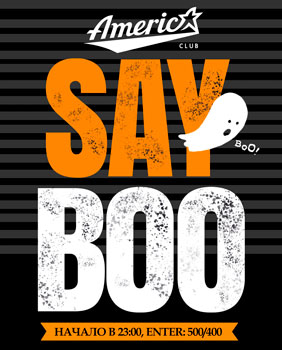
Афиша – это не то место, где человек ожидает увидеть описание продукта или интересный факт из истории компании, поэтому заголовок лишь привлекает внимание, а последующая информация просто направляет в нужное место и в конкретную дату.
Поэтому название должно быть хорошо заметно на общем фоне, но ни в коем случает не «соперничать» с ним по стилю, но об этом расскажем чуть ниже.
Совет 2. Лаконичность текста
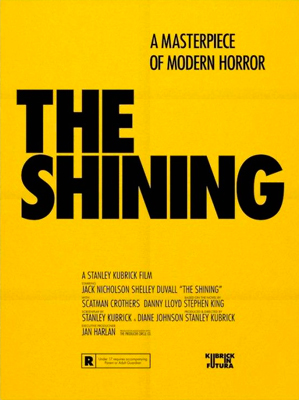
Даже если данных много, стоит максимально их сократить, оставив только самое необходимое. Особенно, это относится к афишам, которые вмешают в себя даты проведения целых циклов мероприятий в театре, клубе и на других площадках.
Ещё одно важное правило, которое необходимо помнить касательно текста – не стоит выделать некоторые слова в тексте заглавной буквой, если это не имя или фамилия.
И воздержитесь от нескольких восклицательных знаков в конце предложения, экспрессии можно добиться другими способами.
Совет 3. Внимание на цвет
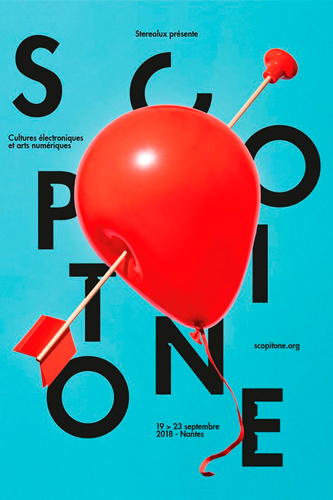
Главное, что нужно знать:
- Чем больше цветов, тем больше проблем. Посмотрите работы знаменитых дизайнеров, пролистайте страницы сайтов или просто взгляните на экран смартфона, и увидите, что достаточно 3-4 цветов.
- В интернете можно найти специальные онлайн площадки, где программа поможет подобрать необходимое количество сочетающихся цветов и оттенков. Если не «дружите» с такими сервисами, то просто поищите готовые цветовые таблицы и выберите нужные краски.
- Постарайтесь избежать «ядовитых» цветов, которые вызывают лишь неприязнь. Сейчас в моде более сдержанные, пастельные оттенки. Не бойтесь идти в ногу со временем!
Совет 4. Гармония элементов

Найдите единый стиль, следуйте ему с самых первых этапов. Создание афиши началось с подбора изображения? Тогда пишите текст под него, «огибайте» самые яркие элементы, даже если их много. Первым был создан текст? Тогда постарайтесь найти изображение, подходящее к основной идее мероприятия, а лучше фотографию участников, бэекстейдж со съемок, фото участника, изображение работ художника и пр.
Если с поиском визуальных элементов возникли трудности, то стоит ограничиться однотонным фоном, сделав упор на размер и расположение текста.
Разместите заголовок чуть выше середины, даты и место проведения выше и мельче, а под заголовком главную информацию о сути события, которая привлечет клиентов. Если разместить крупный текст в самом верху, то он будет давить на мелкий, и наоборот, поэтому заранее разделите пространство на зоны, после чего можете его заполнять.
Совет 5. «Игра шрифтов»
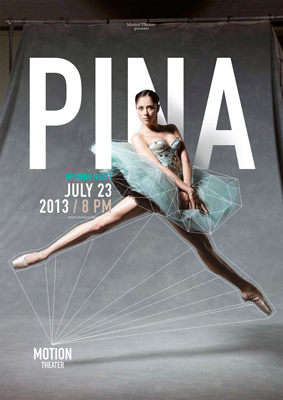
Поэтому, если вы не знаете правил сочетания шрифтов, то используйте не больше двух штук на листе, и комбинируйте шрифты с засечками и без, но не используйте только один из этих двух видов. Так вы сведете к минимуму возможный визуальный диссонанс.
Если хотите добиться максимального эффекта от шрифта, используйте на афише только его, но в различных начертаниях (жирный/тонкий, курсив/прямой) и в двух контрастных цветах, желательно в черном и белом, если позволяет фон. Пусть это и выглядит просто, но зато беспроигрышно!
Совет 6. Смелость решения
Не нужно бояться экспериментов! Если вы уже научились делать простые, но приятные афиши, попробуйте добавить в них изюминку, превратите название в интригу, примените недосказанность, разместите шокирующее (в рамках морали и приличия) изображение. Всё это цепляет внимание людей, заставляет их остановиться, прочитать, и потом и посетить мероприятие. Только не стоит врать и преувеличивать, клиенты не любят «кота в мешке».
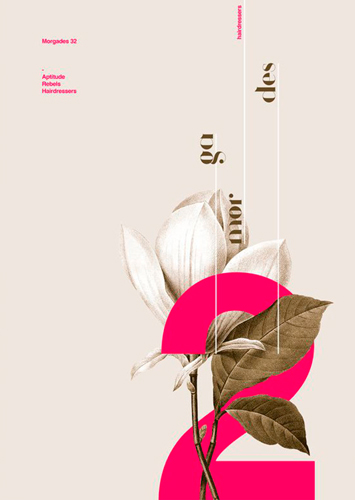
Обратите внимание на огромную типографику, которая используется на плакатах или сайтах. Одно слово разбивается по слогам и располагается в столбик, занимая большую часть афиши. В результате человеку нужно немного приостановится, чтобы успеть прочитать надпись, а это значит, что вы уже задержали его внимание ни лишние пару секунд, и это лишь один из возможных примеров.
Во всём этом есть своя дерзость, которая в других сферах может показаться дурным тоном, но для хорошего плаката – это крючок, цепляющий людей разных возрастов и интересов.
Так что выходите за рамки, используйте эмоциональные фотографии живых людей, «смотрите» прямо в глаза прохожим со своих плакатов, и ваша смелость будет вознаграждена.
Совет 7. Работайте с черновиком
Прежде чем запускать постер в тираж, сделайте черновик, а лучше всего – закажите тестовый экземпляр, изучите его, покажите сотрудникам и выслушайте их мнения.
Возможно, найдется деталь, на которую вы раньше не обращали внимание. И обязательно проверьте орфографию и пунктуацию! Плакат увидят сотни или тычячи людей, а опечатку заметят единицы, но даже это может негативно отразиться на репутации.
Сидя перед электронным черновиком, создайте сетку в программе, выровняйте по ней все элементы, чтобы не было неоправданных сдвигов, сделайте несколько вариантов расположения информации, с разными цветами, шрифтами и размерами. Именно для этого и нужны черновики – продумать всё заранее, прежде чем потратить бюджет и жалеть об этом.
Совет 8. Строгий формат
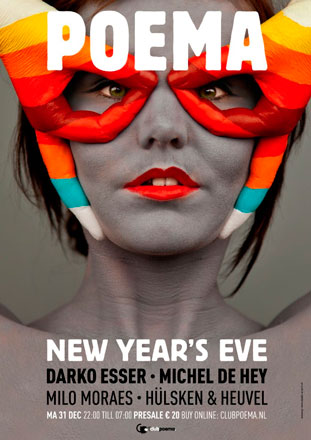
Стандартные размеры афиши – A2 (420×594) и A3 (297×420), если отклониться хотя бы на пару сантиметров, то информация, которая расположена близко к краю, будет просто обрезана на станке. Поэтому, лучше всего заранее позвонить в полиграфию и уточнить размеры исходного плаката.
Также, необходимо учитывать, с какого расстоянию люди будут смотреть на афишу чаще всего, где она будет висеть. Если это стена или стенд культурного учреждения, то можно обойтись размером A3, но если это остановка общественного транспорта, то стоит задуматься о формате A0 (841×1189). Поэтому, советуйтесь с сотрудниками полиграфической компании, прежде чем приступать к разработке эскиза.
Возможно, кому-то эти советы покажутся простыми и очевидными. Но вы удивитесь, как часто люди совершают элементарные ошибки, и порой этим грешат даже «профессиональные» дизайнеры. Современный, конкурентоспособный дизайн требует определенных навыков и немного таланта.
Чтобы не тратить время на создание афиши или плаката своей мечты, лучше всего обратиться к профессионалам. Наша команда постоянно находится в курсе мировых трендов, поэтому мы прекрасно знаем, как зацепить человека дизайнерскими уловками!
Помимо афиш, мы производим современные коробки с печатью на заказ в любых объемах. Звоните нам по телефону +7 (812) 640-96-62!